資料介紹
描述
在本主題中,我們將討論如何開(kāi)始使用 Arduino 和 SD 卡(microSD 卡)的簡(jiǎn)單 proteus 模擬。
我將在本主題的后面部分解釋如何閱讀有關(guān) SD 卡的信息,以使您熟悉該概念。在本例中,我們將學(xué)習(xí)如何使用winimage軟件創(chuàng)建映像文件,并使用winimage和SD 庫(kù)選擇某些參數(shù),如卷類(lèi)型、可用空間和其他信息,并通過(guò)串行端口發(fā)送。然后我們將模仿 proteus 中的示例,以達(dá)到類(lèi)似于實(shí)際實(shí)驗(yàn)的最佳所需結(jié)果。
Arduino 的 SD 卡庫(kù)非常出色,它使與 SD 卡的交互非常簡(jiǎn)單。使用 Arduino SD 庫(kù)可以讀取和寫(xiě)入 SD 卡。它基于 William Greiman 的 sdfatlib。在普通 SD 和 SDHC 卡上,該庫(kù)支持 FAT16 和 FAT32 文件系統(tǒng)。對(duì)于文件名,它使用 8.3 短名稱(chēng)。
SPI 用于在微控制器和 SD 卡之間進(jìn)行通信,它位于數(shù)字引腳 11、12 和 13(在大多數(shù) Arduino 板上)或 50、51 和 52(在某些 Arduino 板上)(Arduino Mega)。還需要第二個(gè)引腳來(lái)選擇 SD 卡。可以使用硬件 SS 引腳(大多數(shù) Arduino 板上的引腳 10 或 Mega 上的引腳 53)或 SD.begin() 調(diào)用中指定的另一個(gè)引腳。
所需組件
硬件
- Arduino板
- 具有 FAT16 或 FAT32 文件系統(tǒng)的 SD 卡
- LM35
- 虛擬終端(作為串行監(jiān)視器)
- PCF8574 I2C液晶接口模塊
- LM016L (LCD) 顯示器
- R1 & R2 = 10k 歐姆
軟件
- 變形蟲(chóng)
- Arduino IDE
- Winimage
1.先決條件練習(xí)
在我們開(kāi)始進(jìn)行實(shí)際零件仿真之前,我們將通過(guò)簡(jiǎn)單的下載、安裝和設(shè)置 Arduino IDE 和 Proteus 庫(kù)的練習(xí)來(lái)熱身。
一世。安裝 Winimage
我們的第一步是從 Internet 下載 winimage 并將下載路徑設(shè)置為便于以后訪問(wèn)。根據(jù)系統(tǒng)要求,從官網(wǎng)選擇相應(yīng)的 latest.exe 文件。
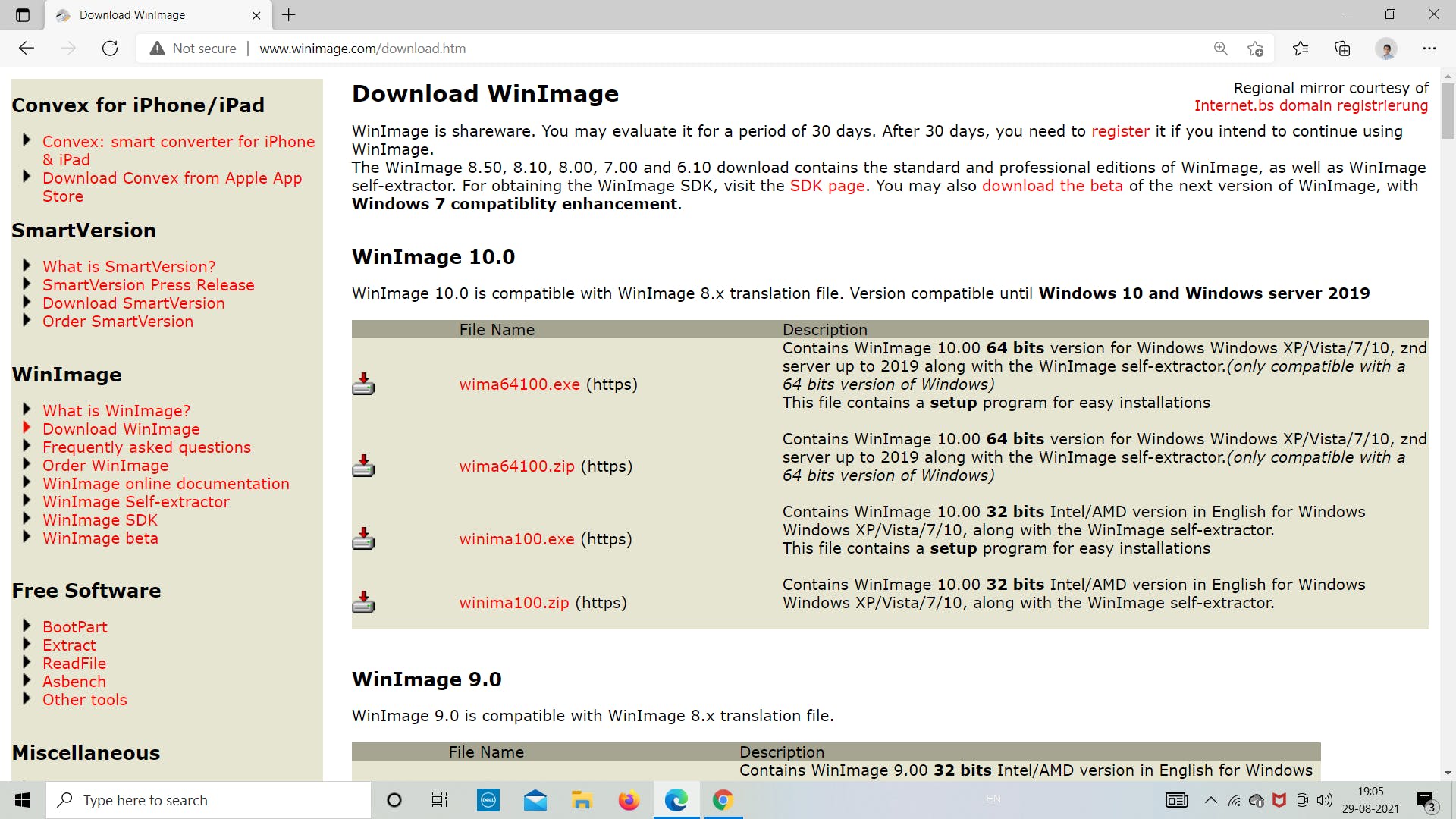
?
一世。在 IDE 中添加 SD 卡庫(kù)
現(xiàn)在我們將從 IDE 下載 SD 庫(kù)。請(qǐng)按照下圖所示的步驟了解有關(guān)如何下載適用于 Arduino IDE 的 SD 庫(kù)的更多信息。我們將使用這個(gè)庫(kù)來(lái)為 Arduino 編程 SD 卡模塊以存儲(chǔ)和檢索數(shù)據(jù)。
第 1 步:打開(kāi) Arduino IDE
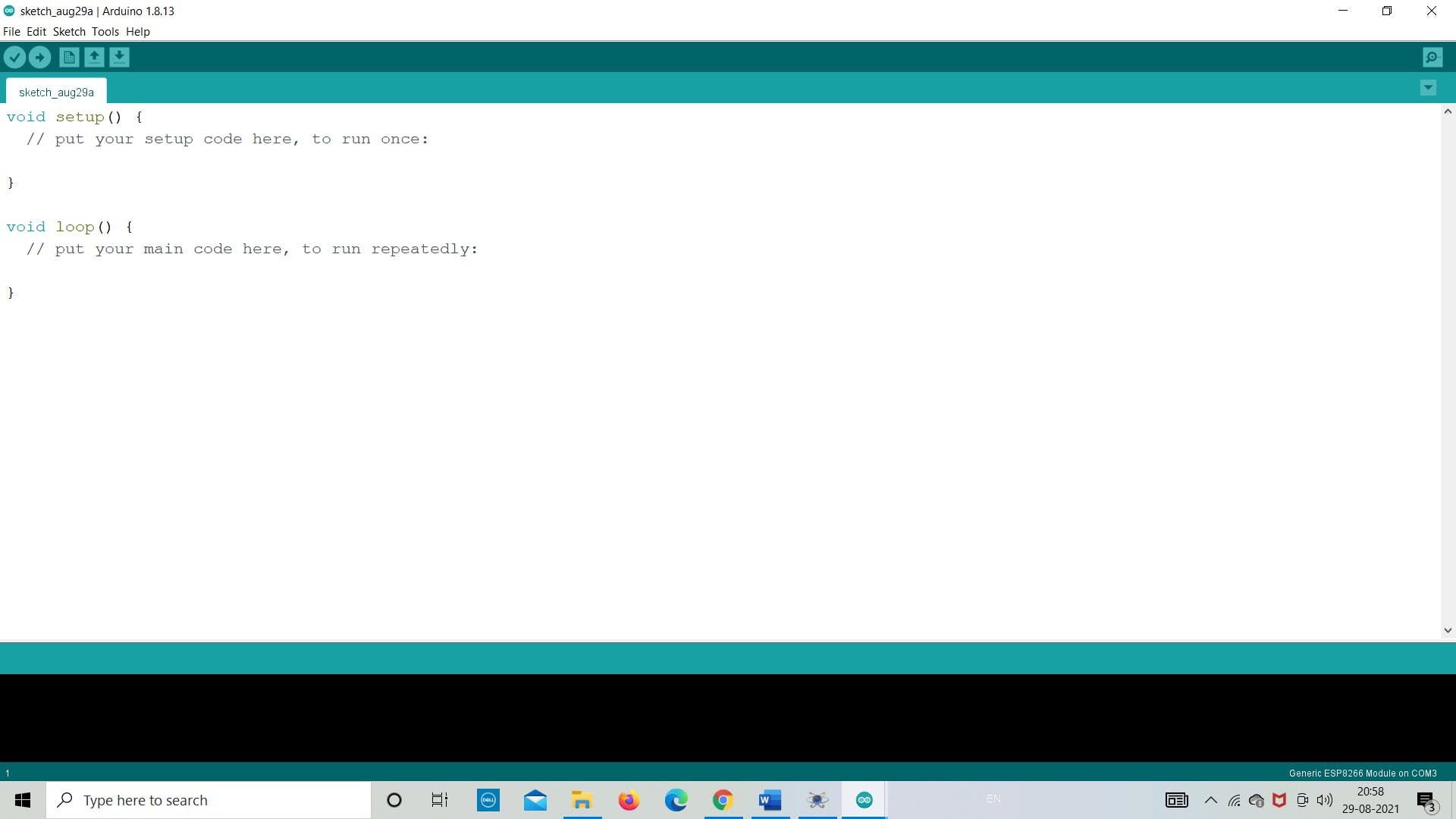
?
第 2 步:轉(zhuǎn)到“草圖”>>“包含庫(kù)”>>“管理庫(kù)”
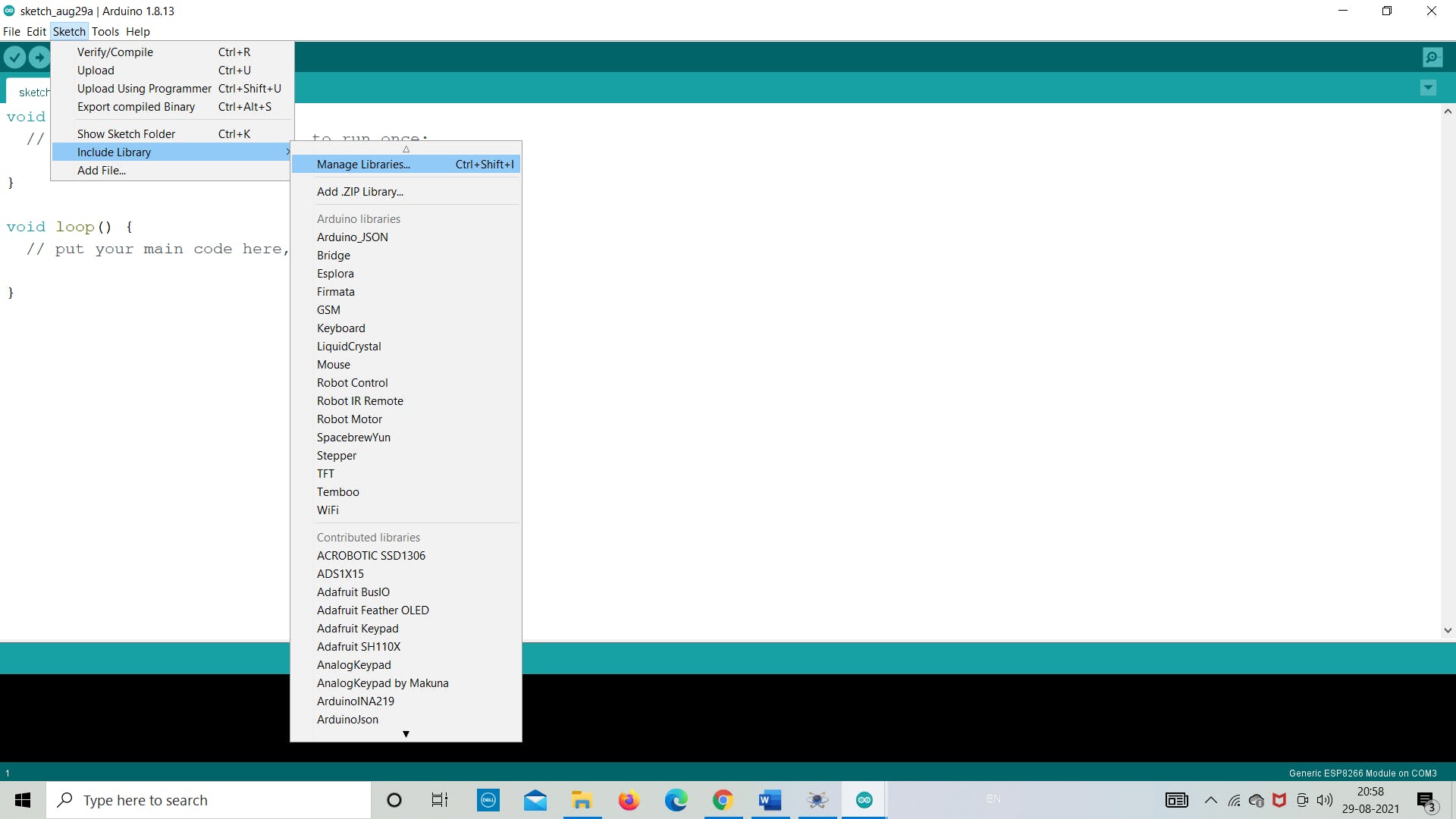
?
第 3 步:在搜索欄中搜索“SD”并從那里“安裝”
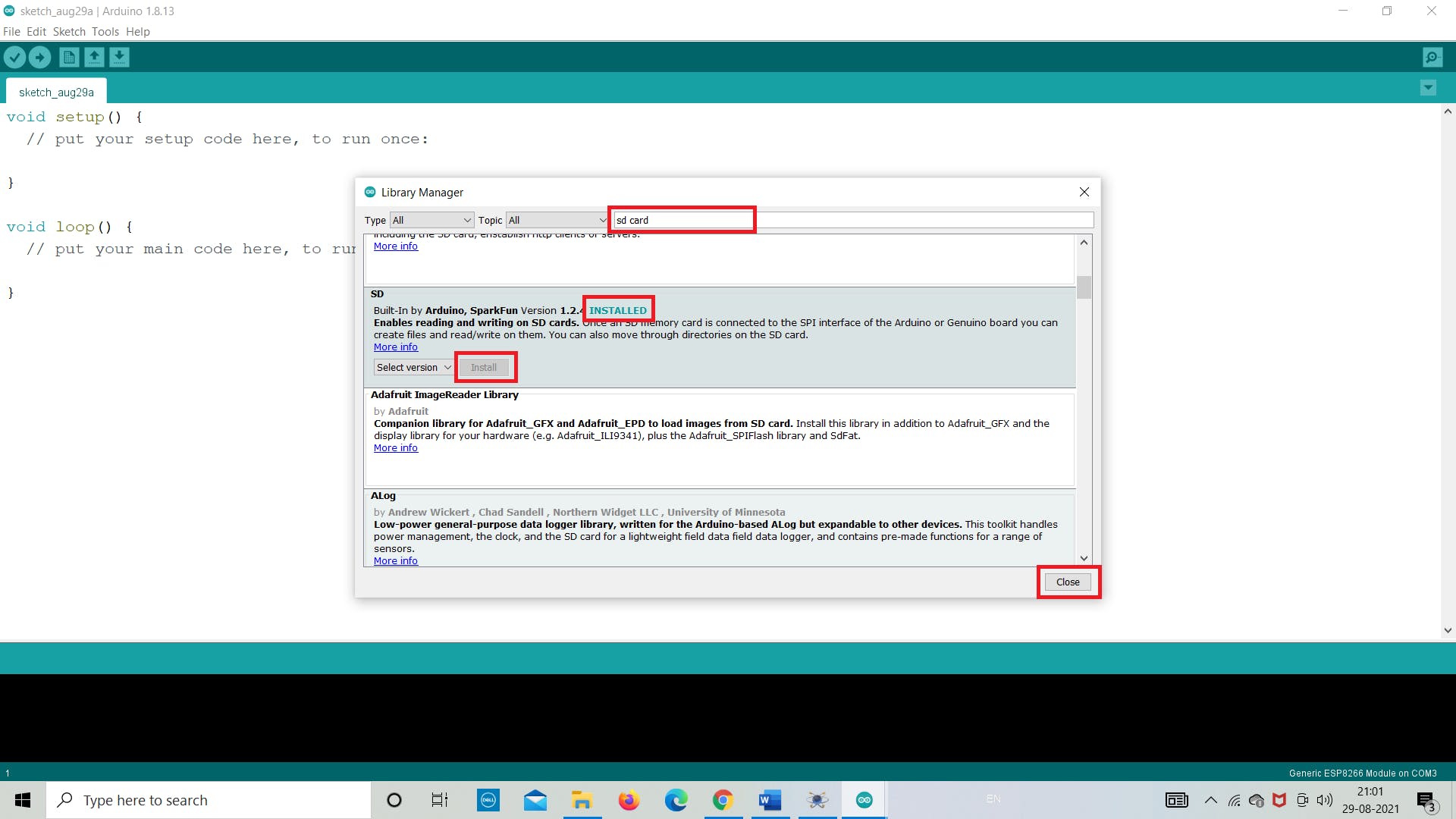
?
ii. 創(chuàng)建 Winimage 映像文件
下一步是使用 winimge.exe 軟件創(chuàng)建圖像文件。在這里,我們將從下載的文件夾中打開(kāi)它,并將創(chuàng)建 2 MB 大小的文件。該文件將用于將 SD 卡模塊中的數(shù)據(jù)存儲(chǔ)為 .txt 格式。
使用 WinImage,您可以在硬盤(pán)驅(qū)動(dòng)器或其他媒體上重新創(chuàng)建磁盤(pán)映像、查看其內(nèi)容、提取基于映像的文件、添加新文件和目錄、更改格式以及對(duì)映像進(jìn)行碎片整理。
按照下面的圖像來(lái)了解我們?nèi)绾蝿?chuàng)建圖像文件。
保持 FAT 12/16 和其他參數(shù)不受影響,除了圖像大小。
對(duì)于這個(gè)例子,我們將使用 2 MB 的圖像文件,因此創(chuàng)建了相同的圖像,如下圖所示。我們?yōu)閳D像文件命名為“Venuuu.IMG”
注意:保存文件時(shí)不要更改任何擴(kuò)展名 (*.IMG)。
第一步:打開(kāi)“winimage.exe”文件
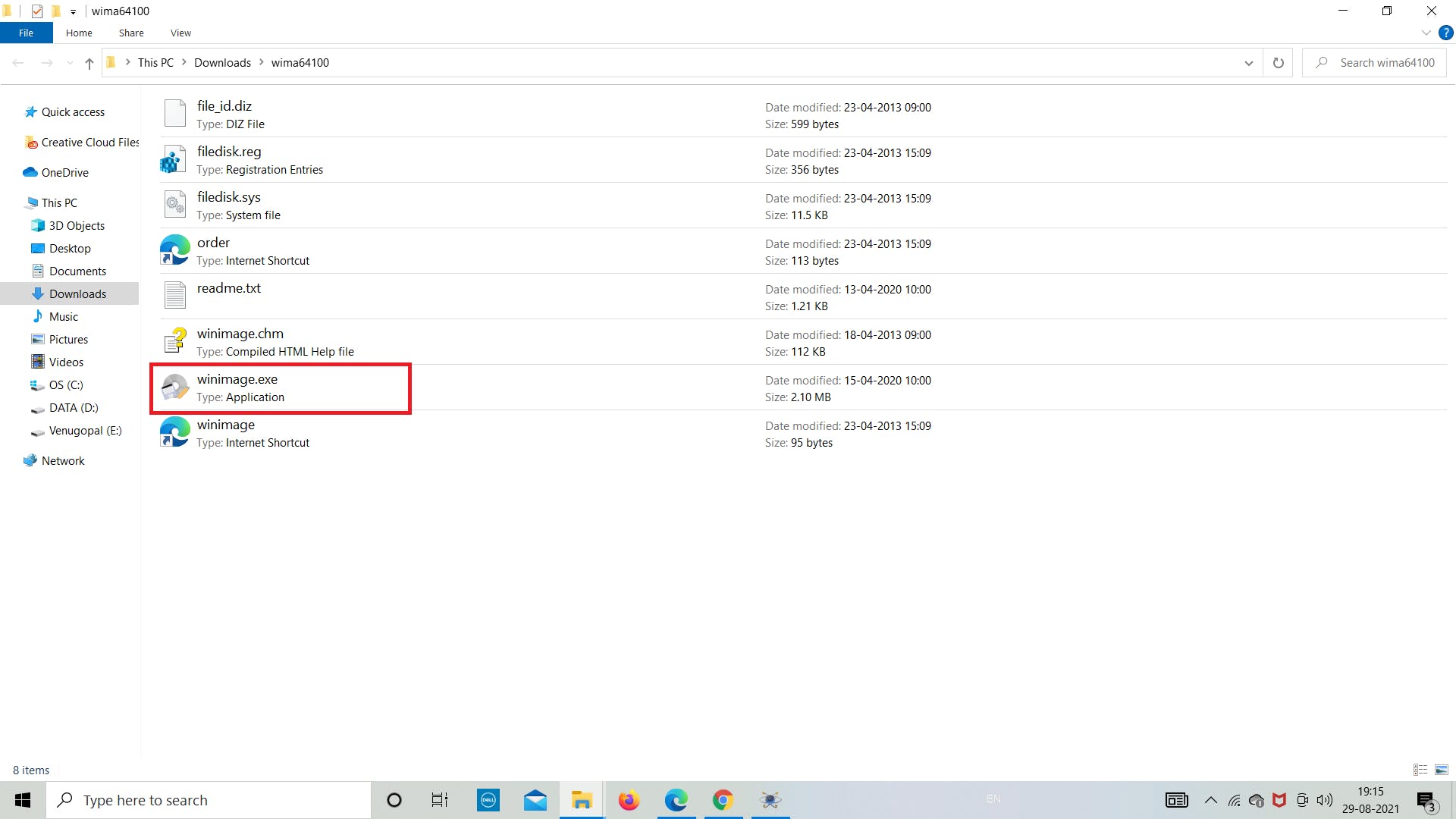
?
第 2 步:?jiǎn)螕簟按_定”并繼續(xù)
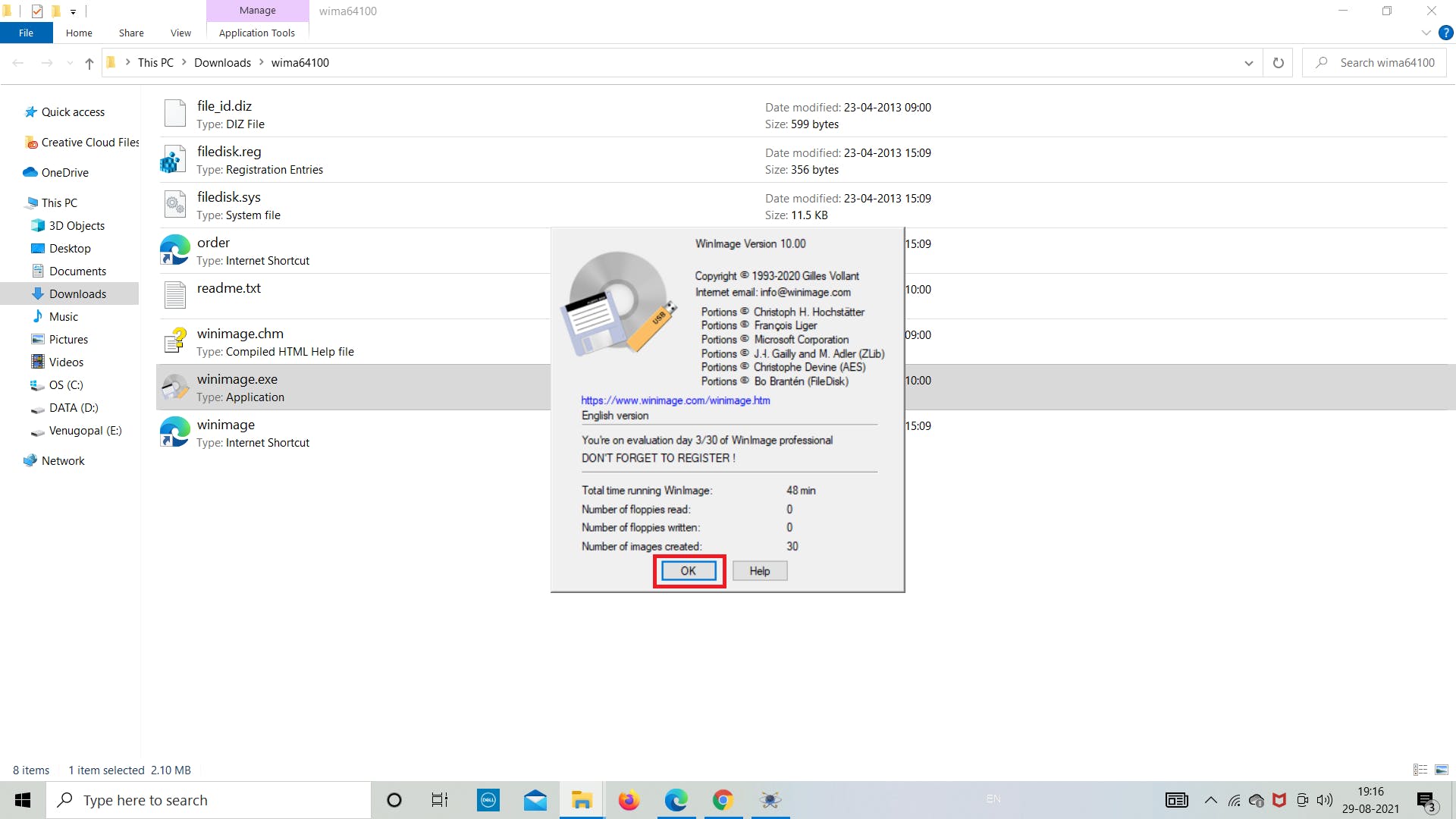
?
第 3 步:轉(zhuǎn)到左上角的“文件”
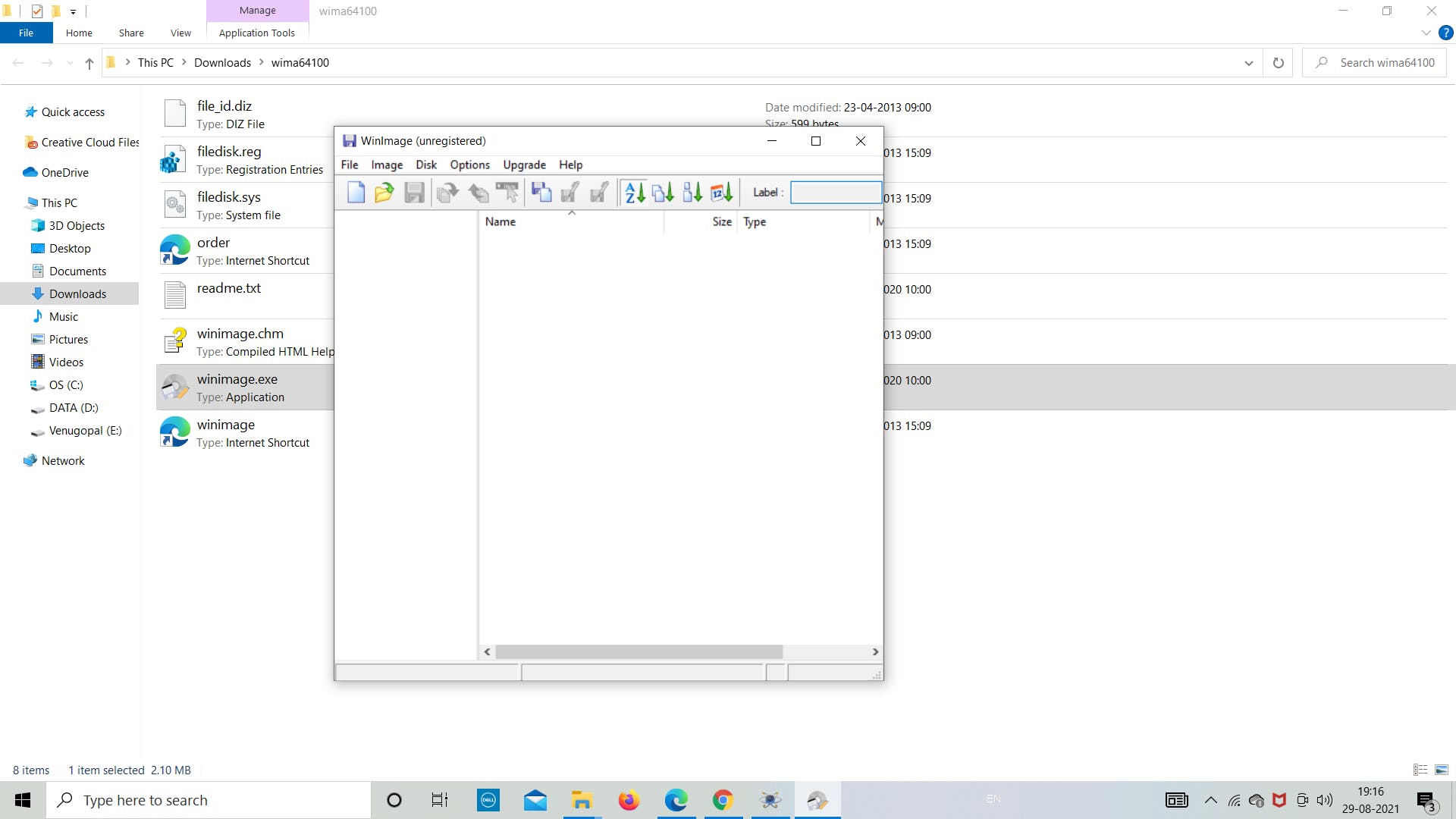
?
第四步:點(diǎn)擊“新建”
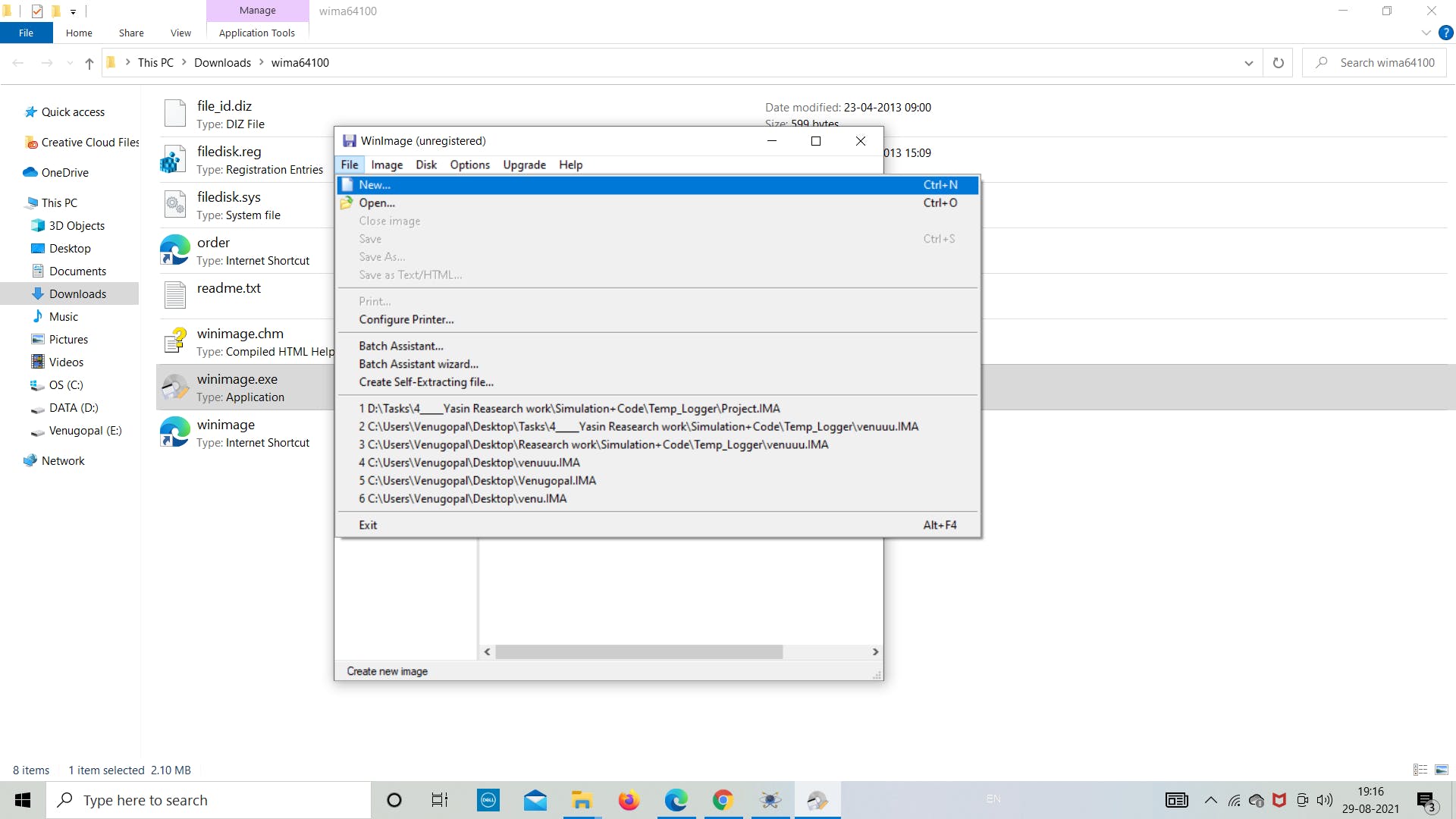
?
第 5 步:點(diǎn)擊“選擇自定義圖像格式”
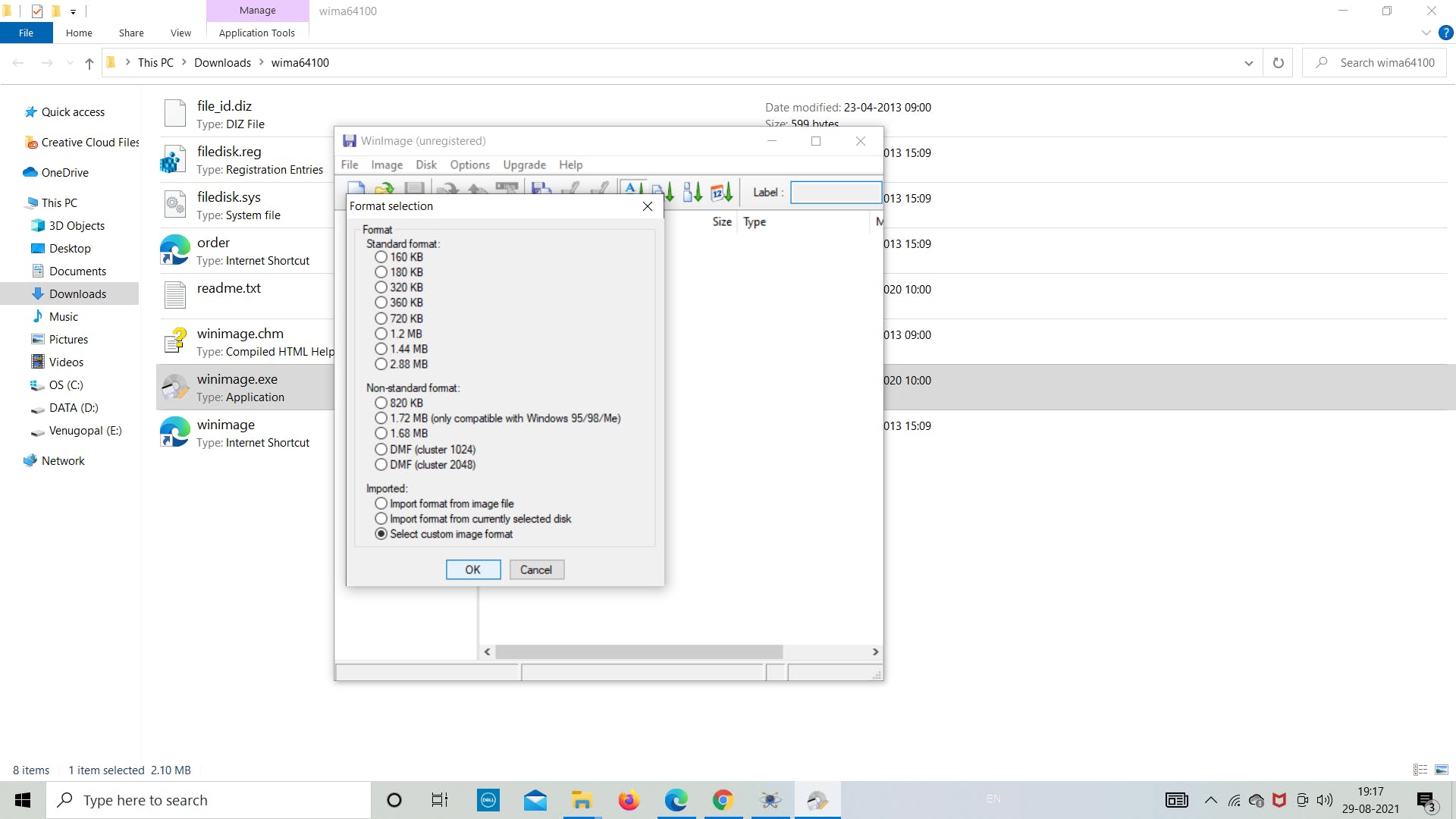
?
第 6 步:從下拉列表中選擇“4 (2048)”
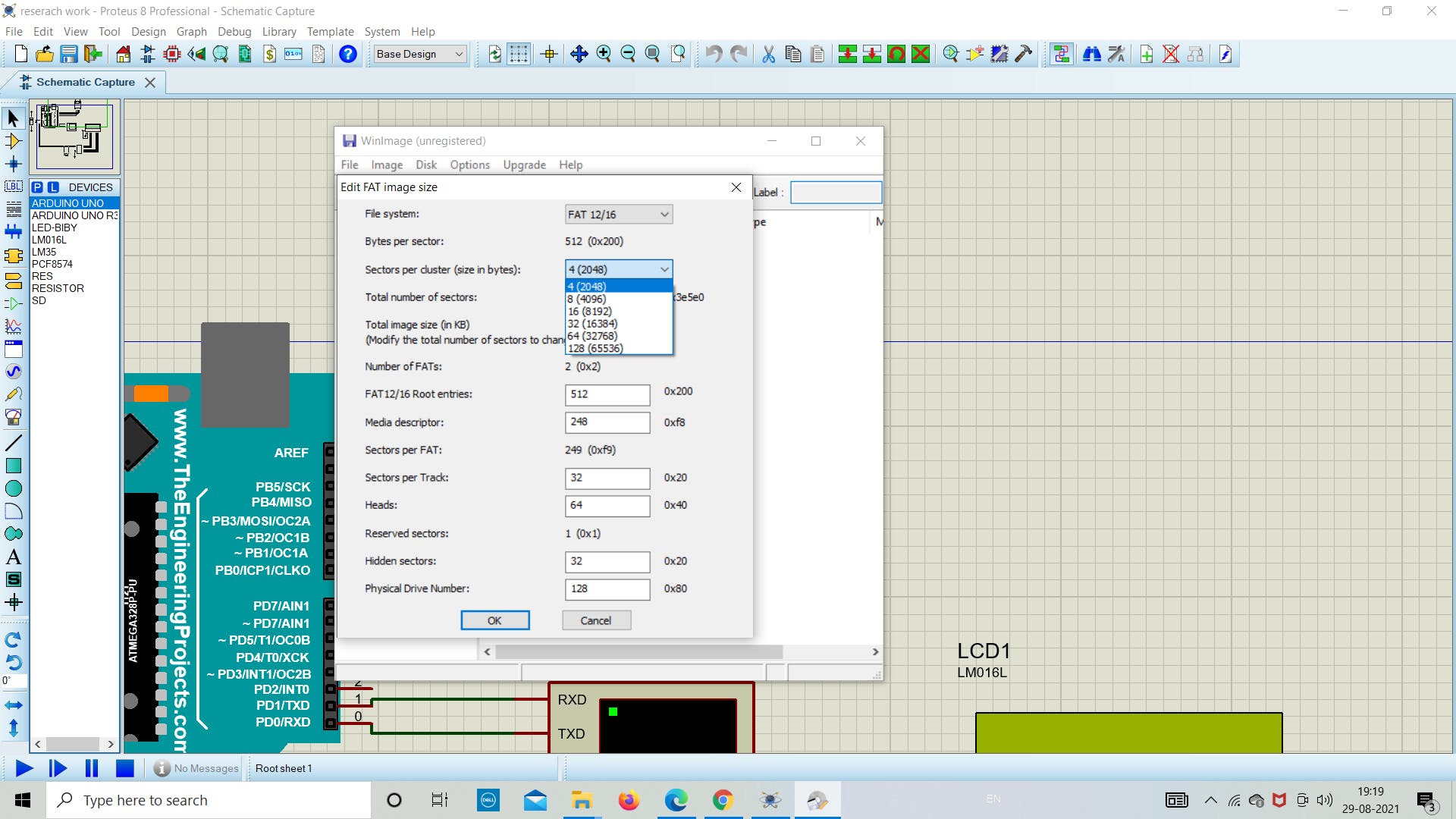
?
第7步:保持一切原樣,然后單擊“確定”

?
第8步:現(xiàn)在點(diǎn)擊“文件”保存文件
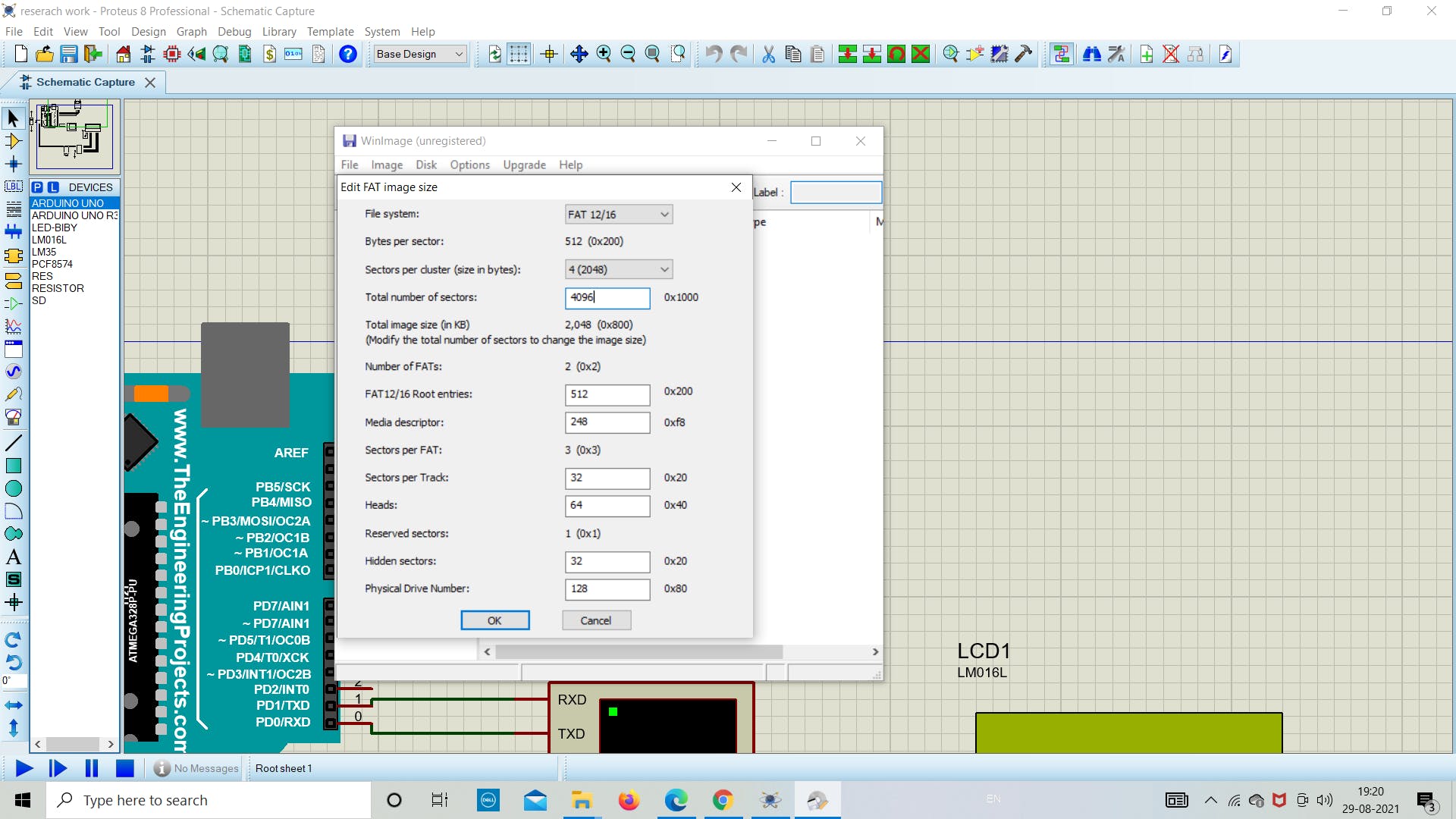
?
第 9 步:現(xiàn)在將文件“另存為”到目標(biāo)文件夾
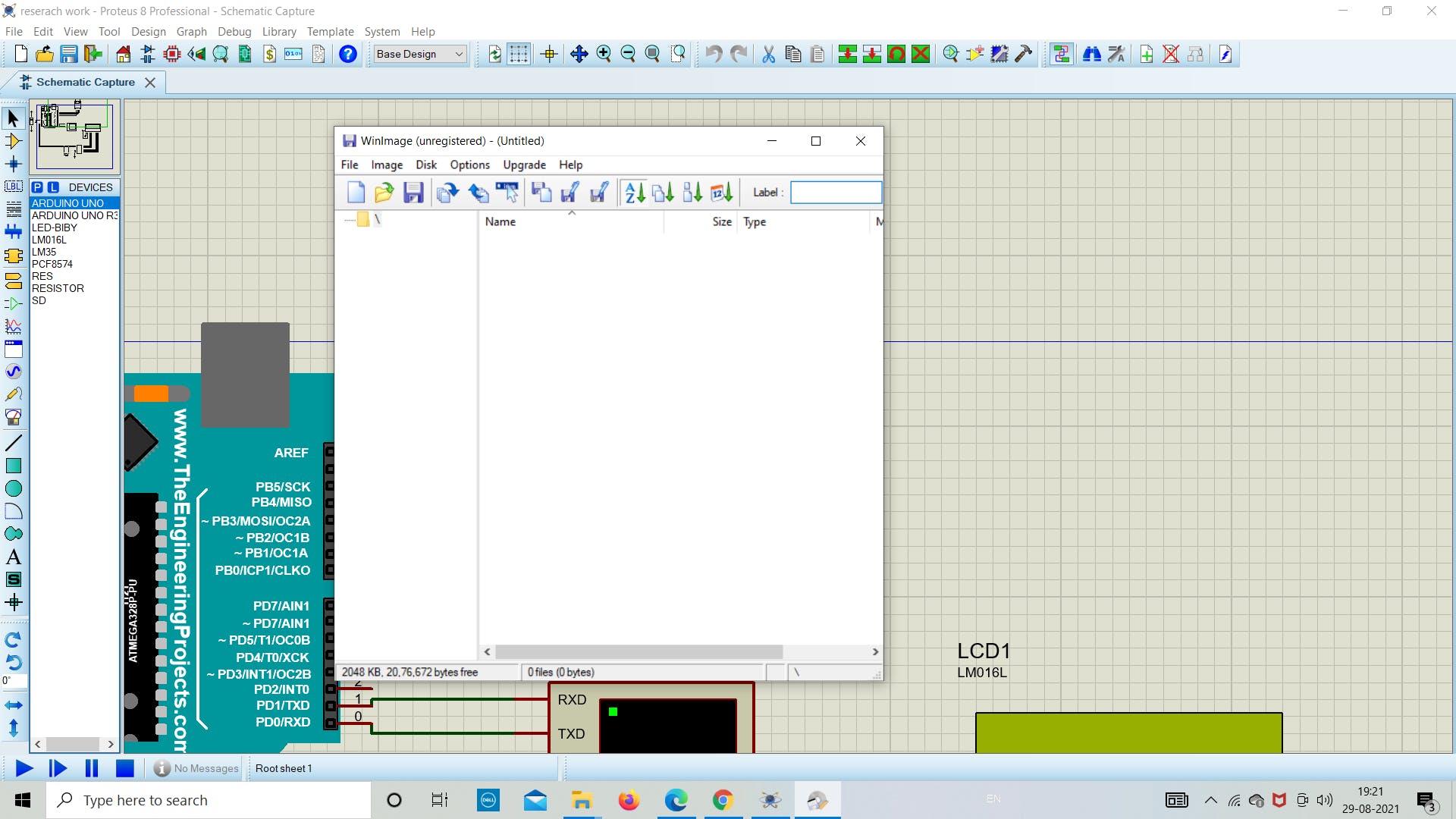
?
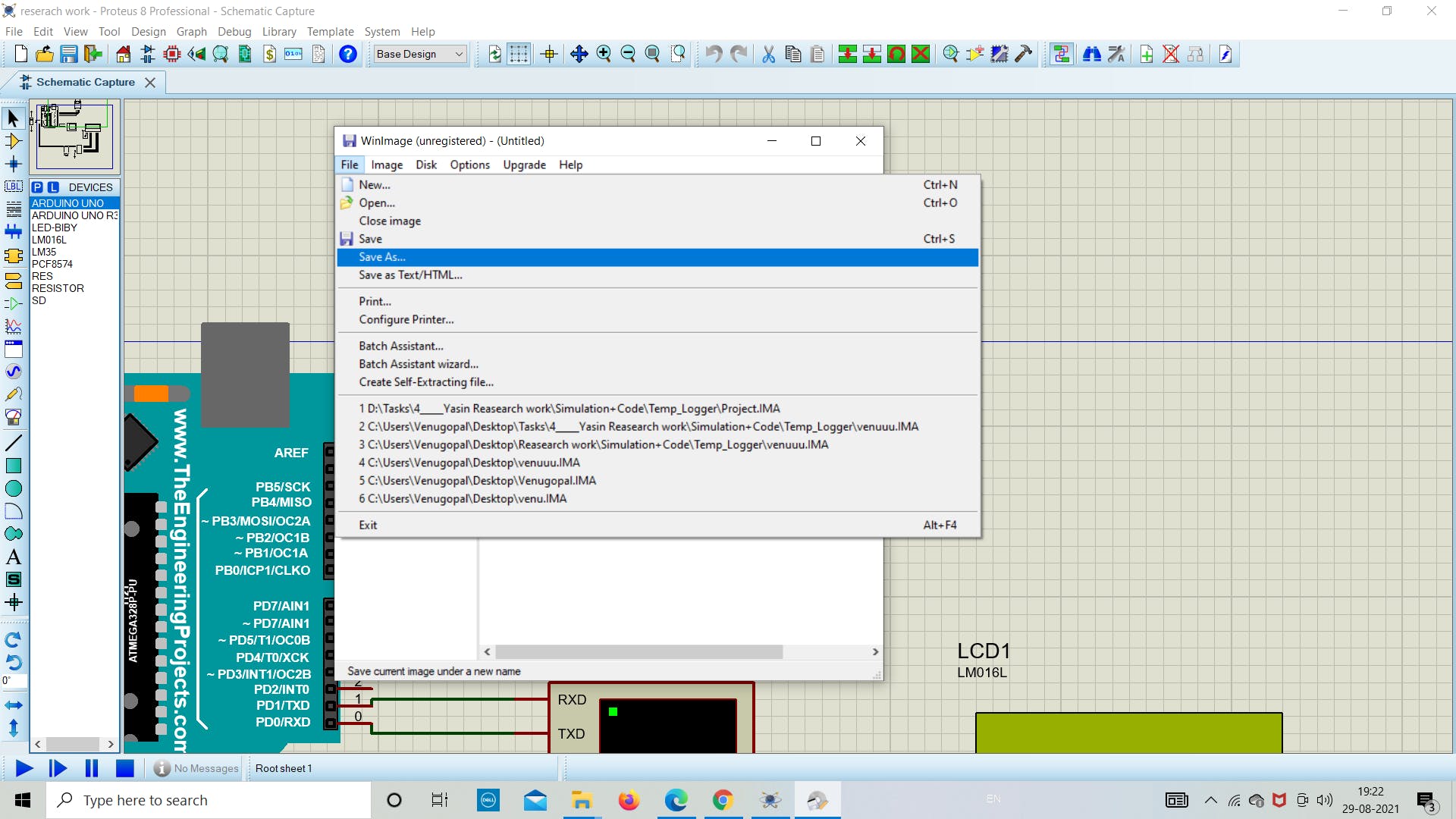
?
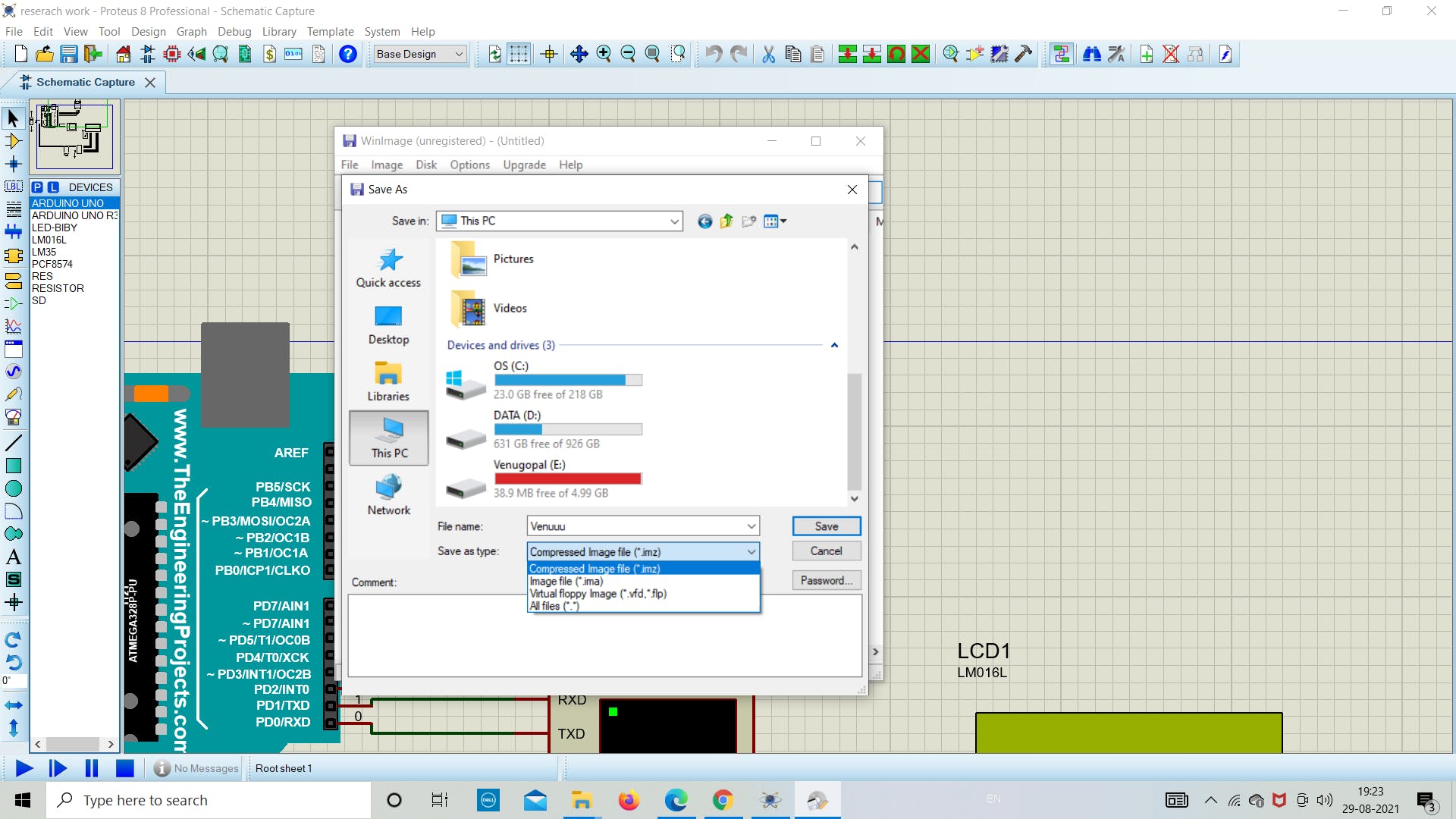
?
1. 模擬與編碼
在成功設(shè)置了模擬所需的所有先決條件后,現(xiàn)在我們將深入研究在 proteus 中模擬 SD 卡模塊的實(shí)際部分。現(xiàn)在在 proteus 中打開(kāi)新文件,然后從軟件列表中拖放所需的組件(參考下圖),因?yàn)槲覀冊(cè)谏厦嫣岬搅怂薪M件的名稱(chēng)。
在這里,我們使用 I2C (PCF8574) 將 LCD 連接到 Arduino,這允許使用較少數(shù)量的板上引腳。
在下一部分中,如下圖所示分配 SD 卡模塊中圖像文件的文件路徑,并選擇文件大小為 2 MB。
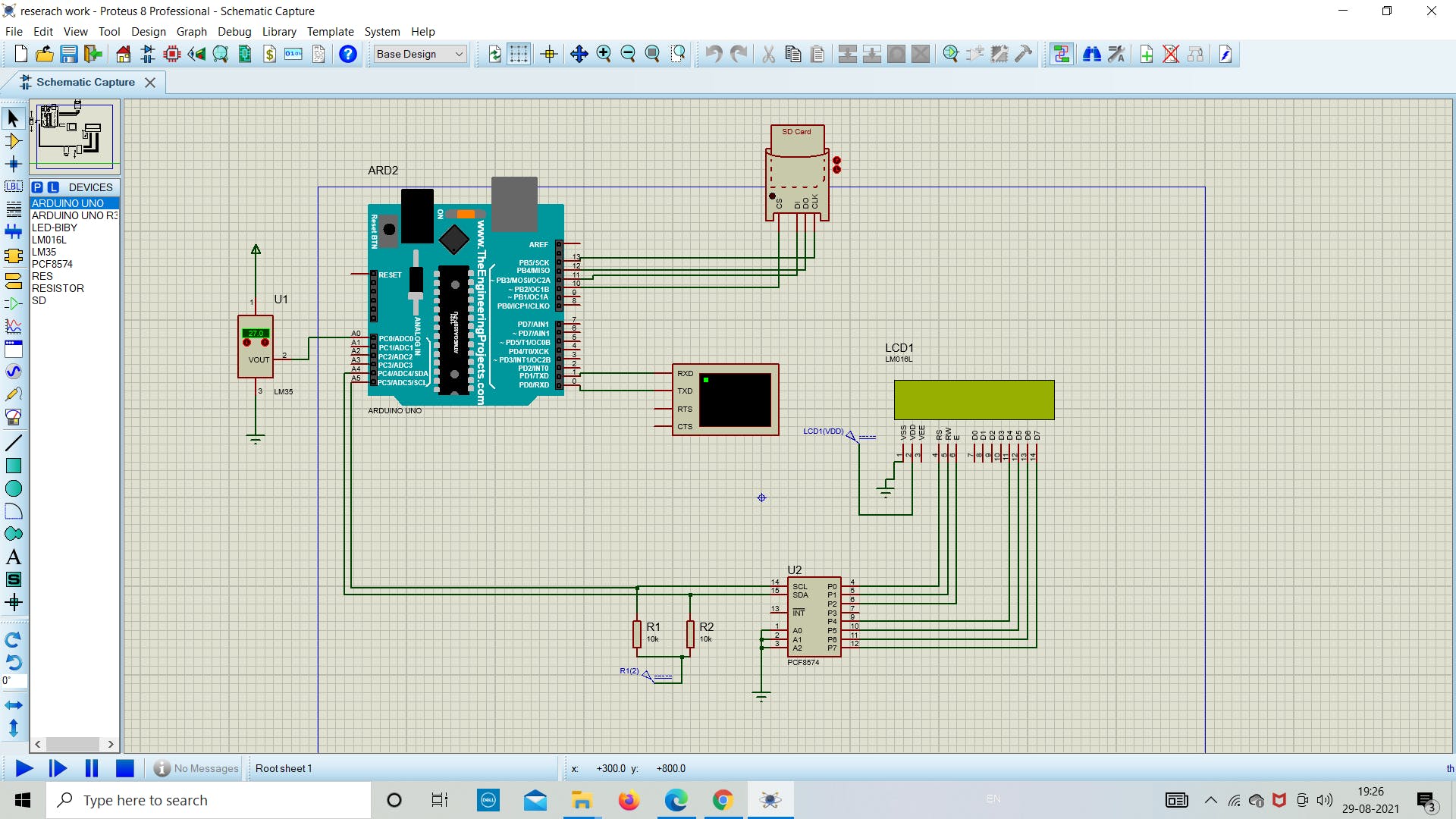
?
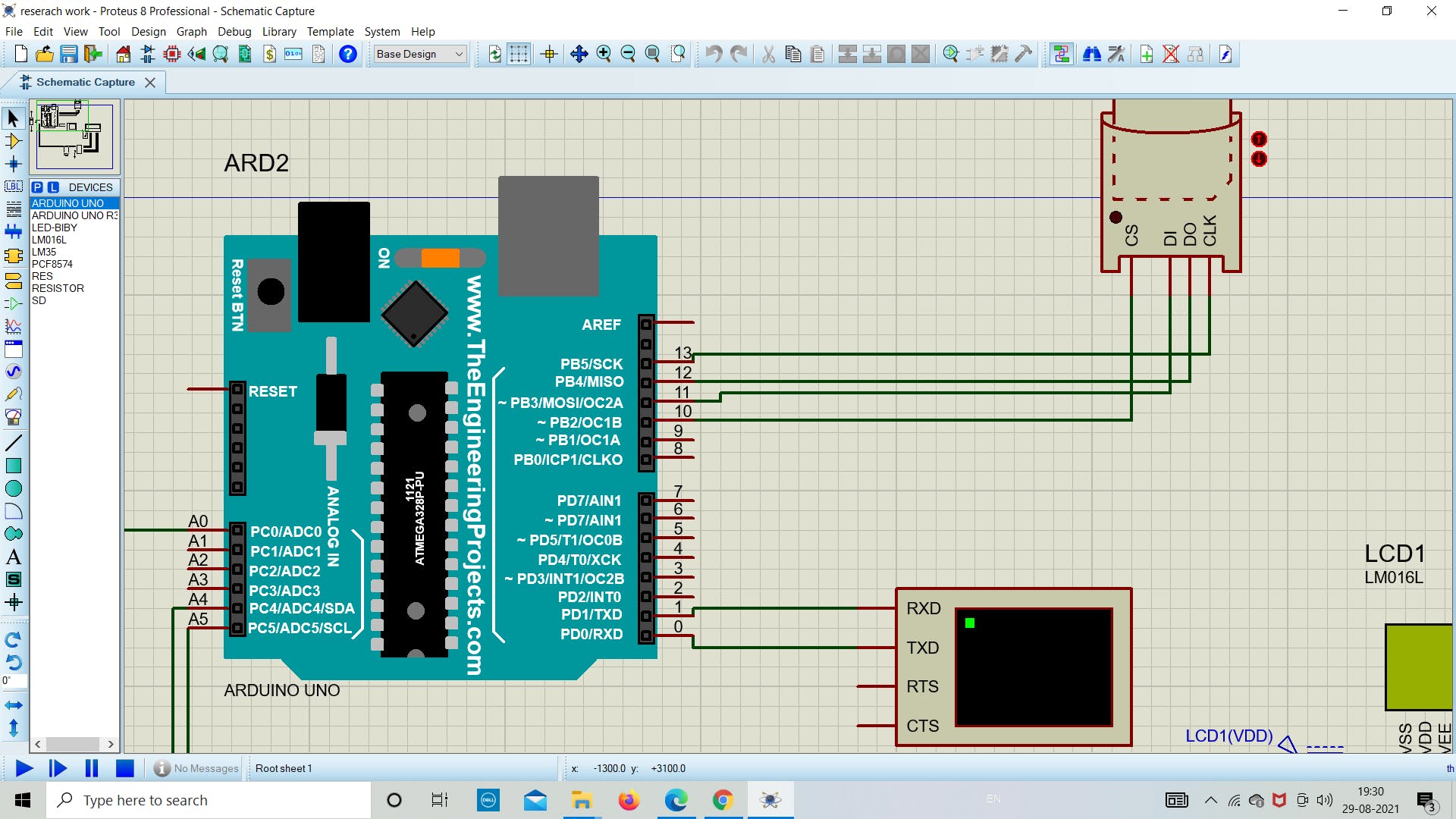
在這個(gè)階段,我們將在 proteus 模擬中的 SD 卡模塊中設(shè)置卡映像文件路徑(下圖相同)。
注意:請(qǐng)選擇與您創(chuàng)建的圖像文件相同的媒體大小(MB)。您可以根據(jù)需要?jiǎng)?chuàng)建任何大小的圖像文件。
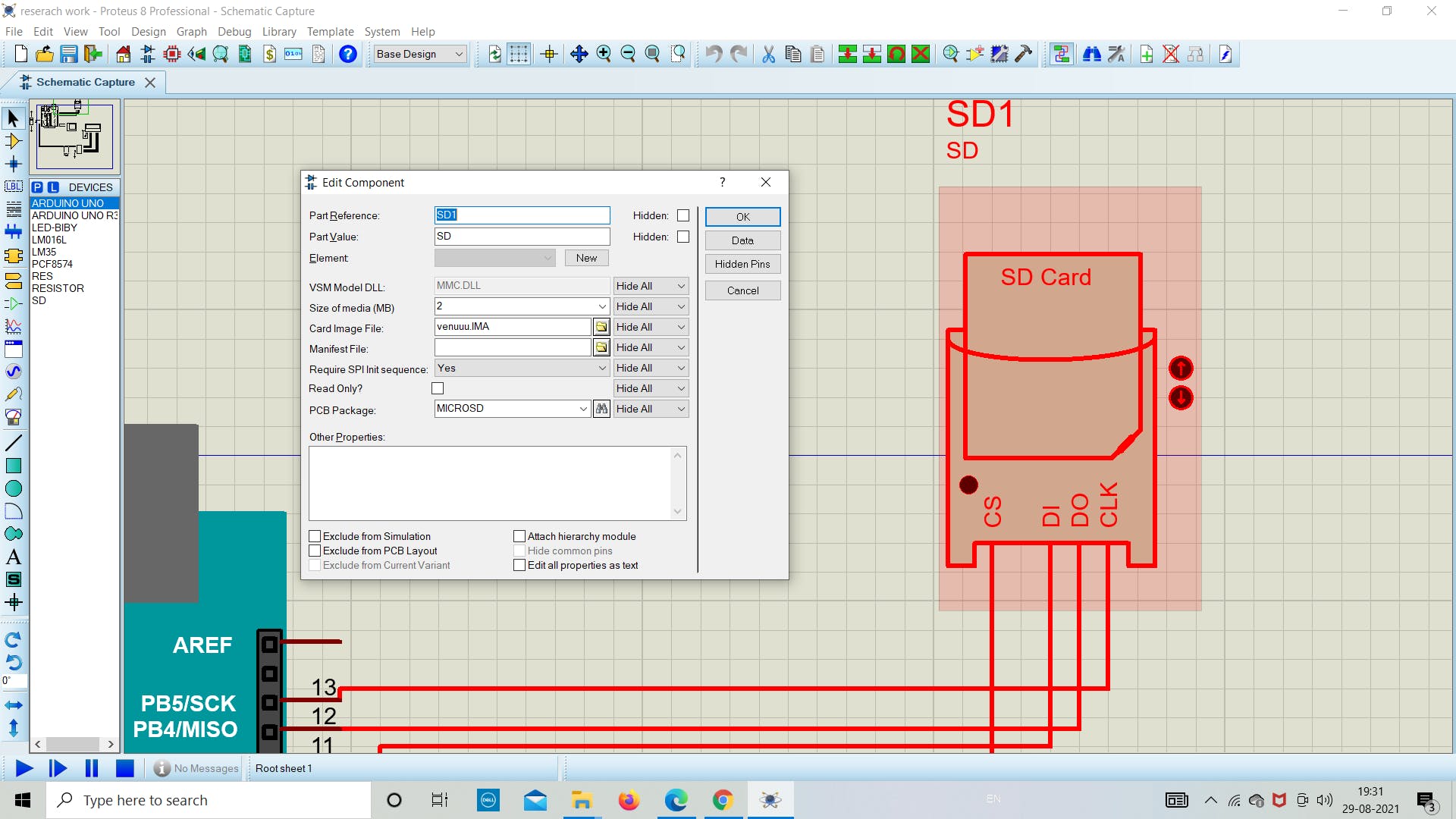
?
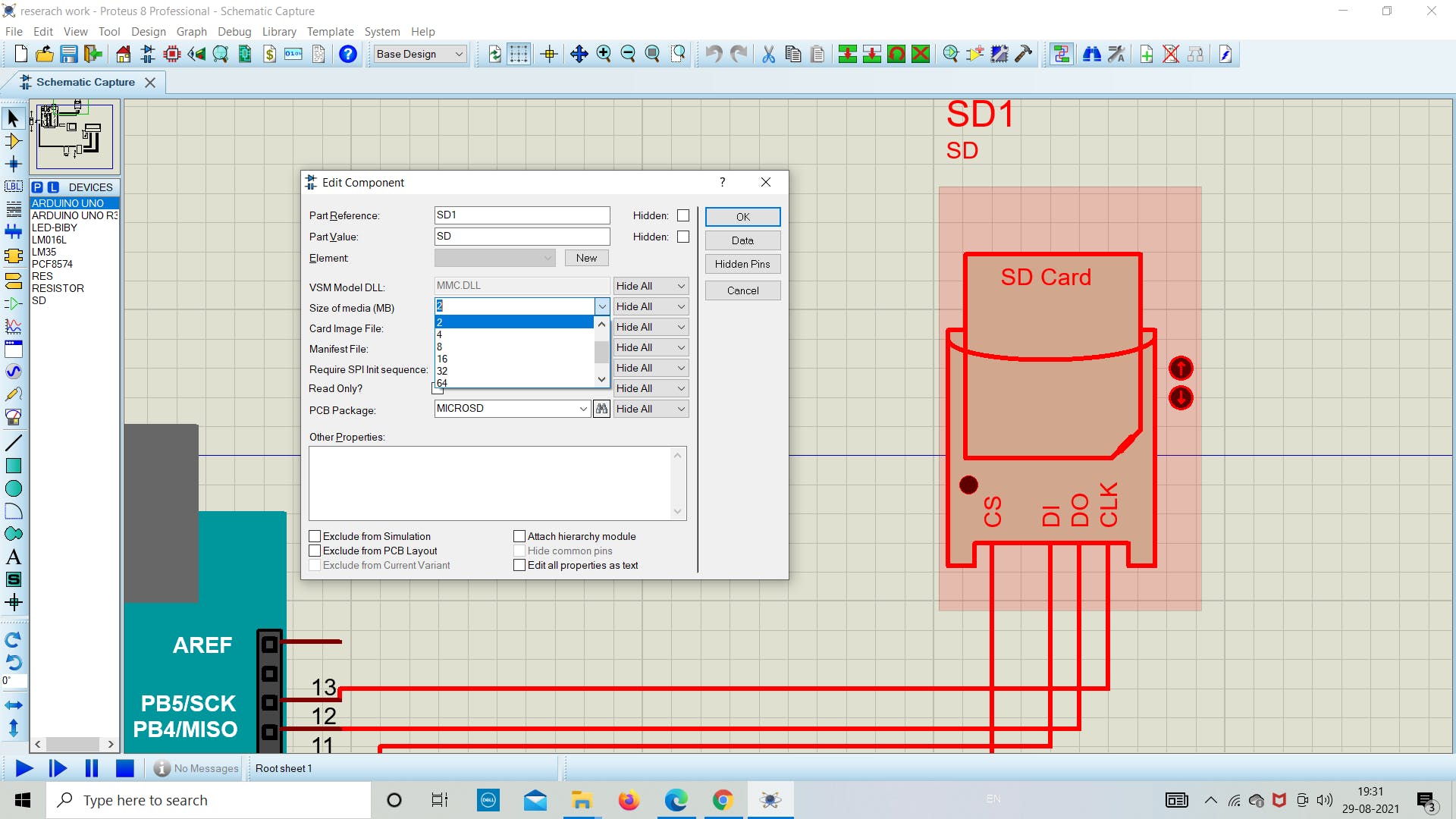
?
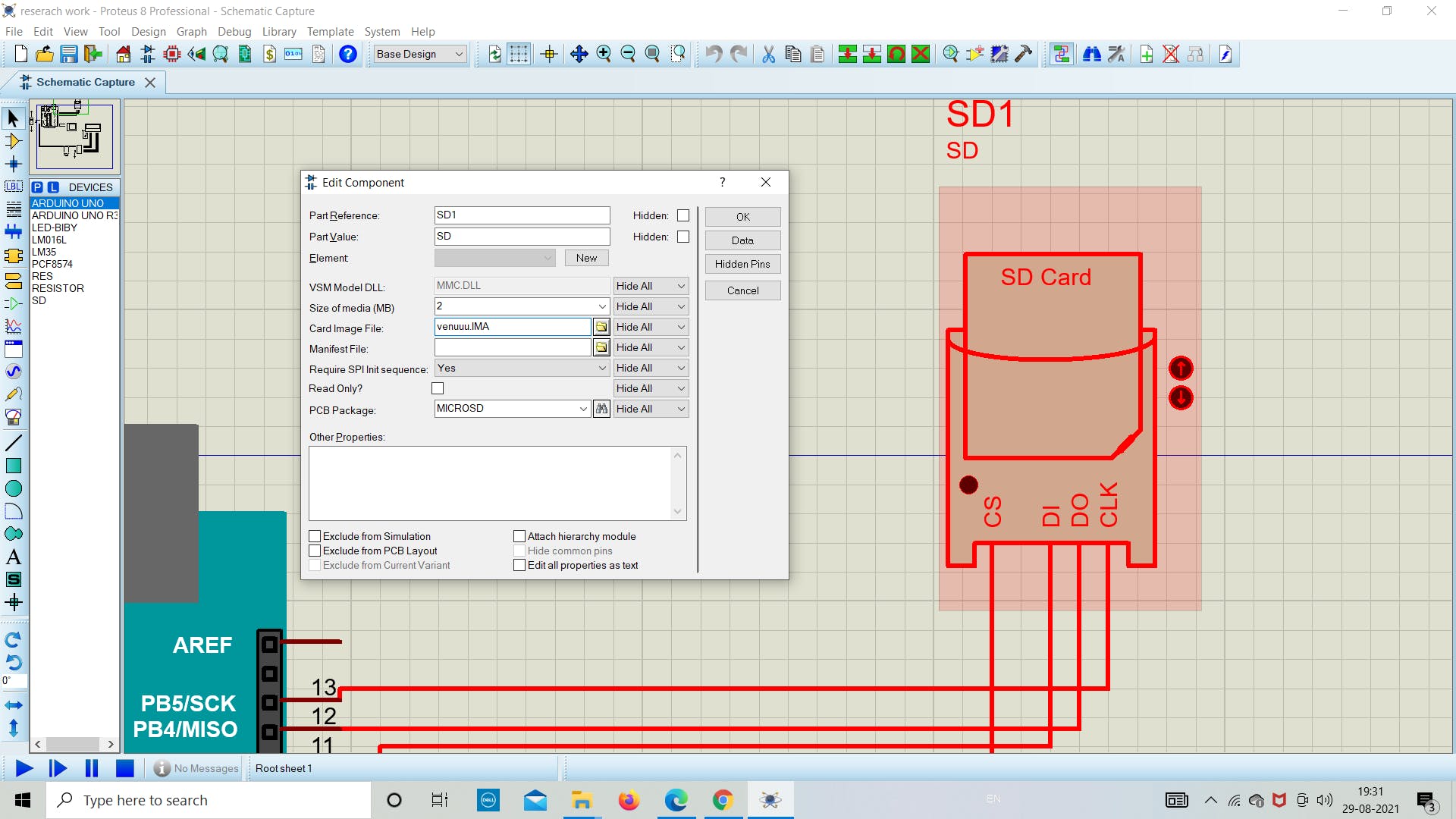
?
2. 檢查 SD 卡的狀態(tài)
現(xiàn)在我們?cè)?Arduino 中添加下面的草圖來(lái)了解 SD 卡模塊的狀態(tài)。
下面的草圖用于了解我們的 SD 卡是否正確連接到 Arduino。如果沒(méi)有找出原因并調(diào)試它。
上傳下面的草圖作為成功運(yùn)行模擬的主要步驟。如果一切順利,如下圖所示,那么您就在正確的軌道上獲得最終結(jié)果。
// Interfacing Arduino with SD card example (get SD card info)
// include the SD library:
#include
?
3. 串行監(jiān)視器輸出
一旦我們?cè)?Arduino 中上傳程序,我們將在串行監(jiān)視器中看到以下任何狀態(tài)。
1.如果沒(méi)有卡或Arduino無(wú)法連接到它,串口監(jiān)視器將顯示以下消息:
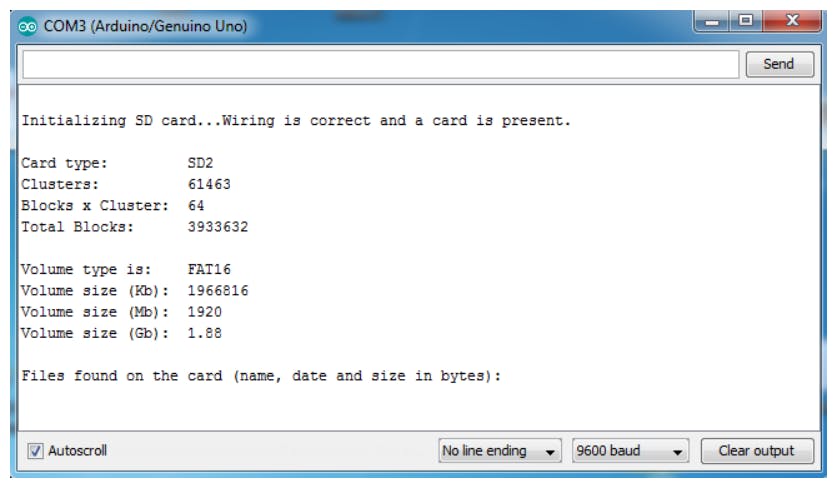
2.如果我們用 FAT16 文件系統(tǒng)放置一個(gè) 2 MB 的圖像文件,我得到的結(jié)果如下所示:

4. 編程、上傳和存儲(chǔ)
現(xiàn)在我們將生成代碼并將其上傳到 Arduino,以從 LM35 傳感器獲取溫度值。帶有日期和時(shí)間的溫度值使用 winimage 存儲(chǔ)在 .txt 文件中。我們?cè)谶@里使用 LCD 為用戶顯示溫度,而無(wú)需每次打開(kāi)圖像中的 .txt 文件。
將程序保存在所需位置并上傳。作為參考,請(qǐng)使用下面的代碼了解更多信息。
上傳后運(yùn)行模擬并等待一段時(shí)間在 SD 卡中存儲(chǔ) 10-20 個(gè)讀數(shù)。
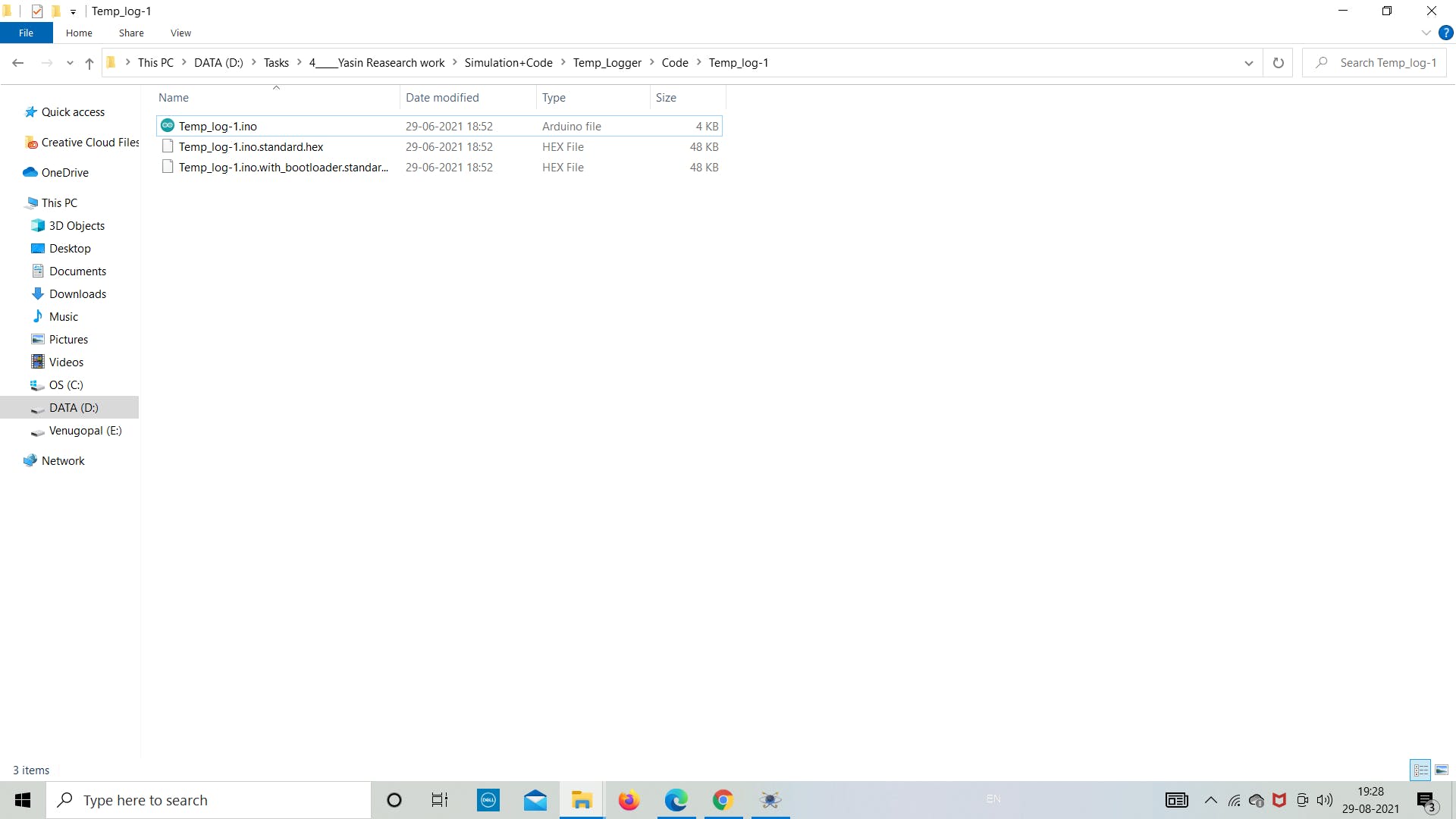
以下是要上傳到 Arduino 板的最終草圖。參考以下代碼并將其保存在目標(biāo)文件夾中。
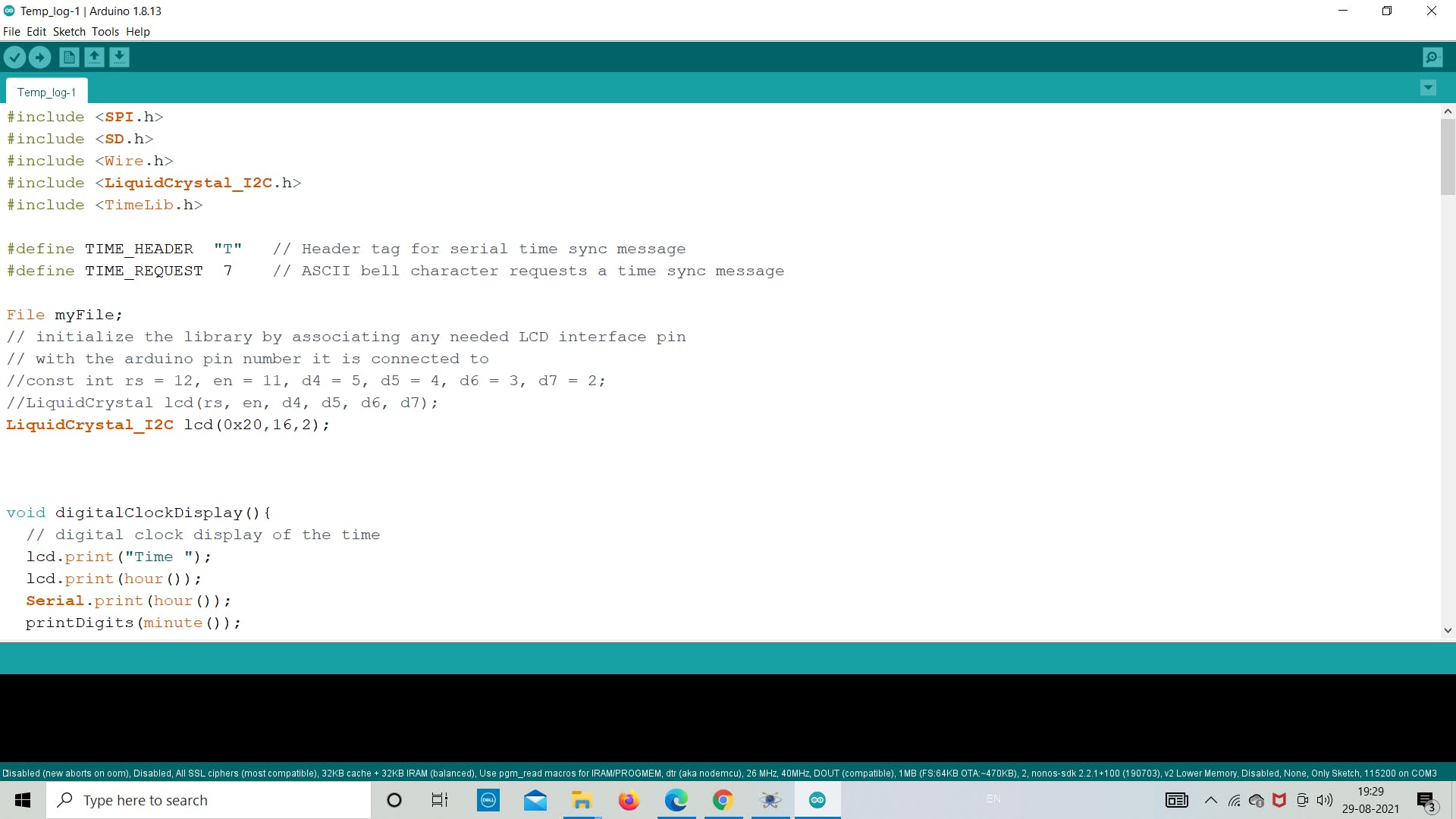
?
#include
?

?
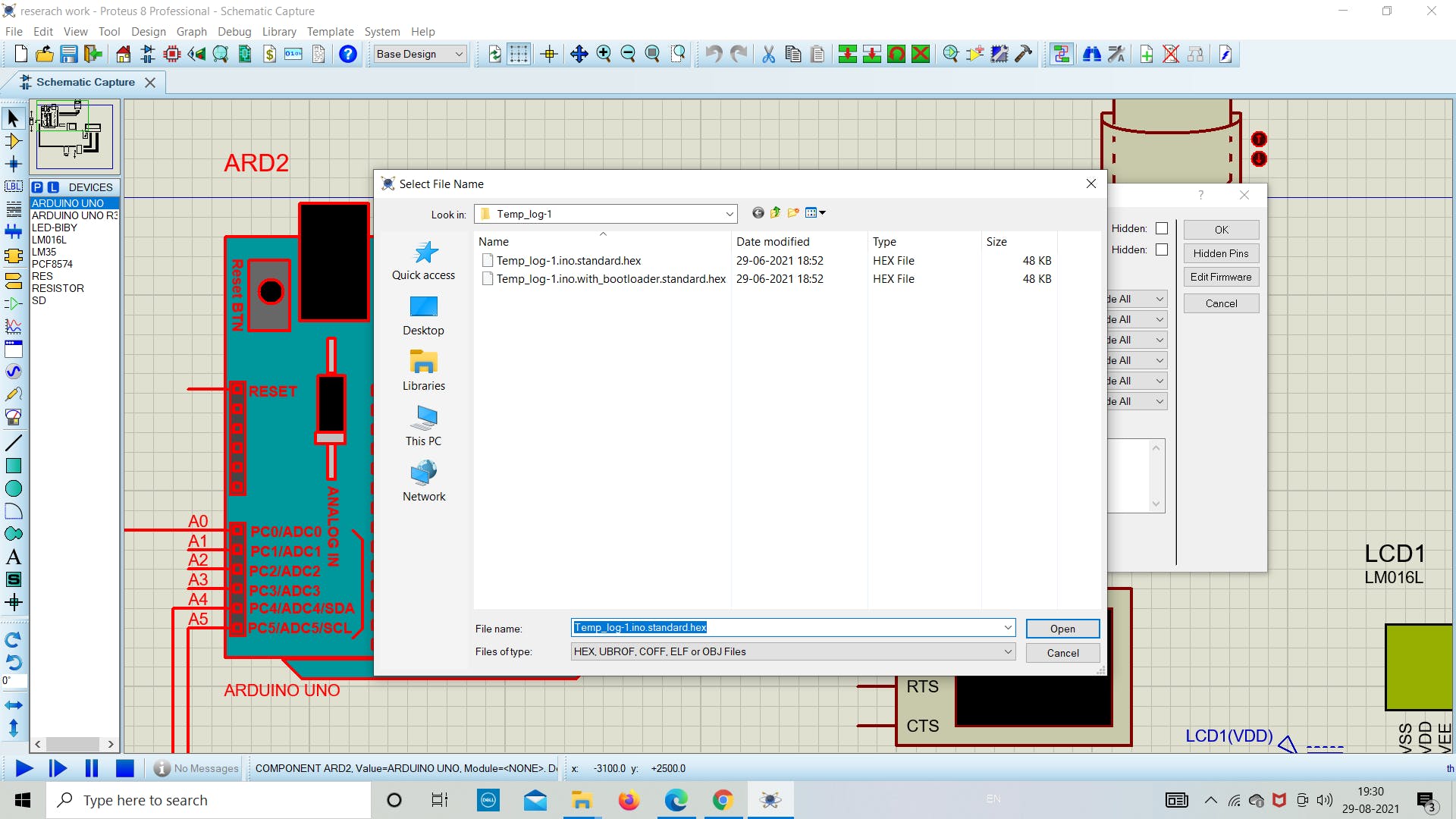
?
5. 導(dǎo)出 SD 卡數(shù)據(jù)
正如我們?cè)谀M部分所做的那樣,現(xiàn)在讓我們看看數(shù)據(jù)是否存儲(chǔ)在圖像文件中。
讓我們打開(kāi)“Venuuu.IMG”文件來(lái)查看圖像文件中的內(nèi)容。
如下圖所示,我們可以看到在圖像文件中創(chuàng)建了名為“group.txt”的.txt文件。現(xiàn)在我們將通過(guò)雙擊它來(lái)導(dǎo)出文件。然后它會(huì)自動(dòng)打開(kāi)文件,我們可以看到里面存儲(chǔ)的溫度數(shù)據(jù)。
按照下圖重新創(chuàng)建實(shí)驗(yàn)。
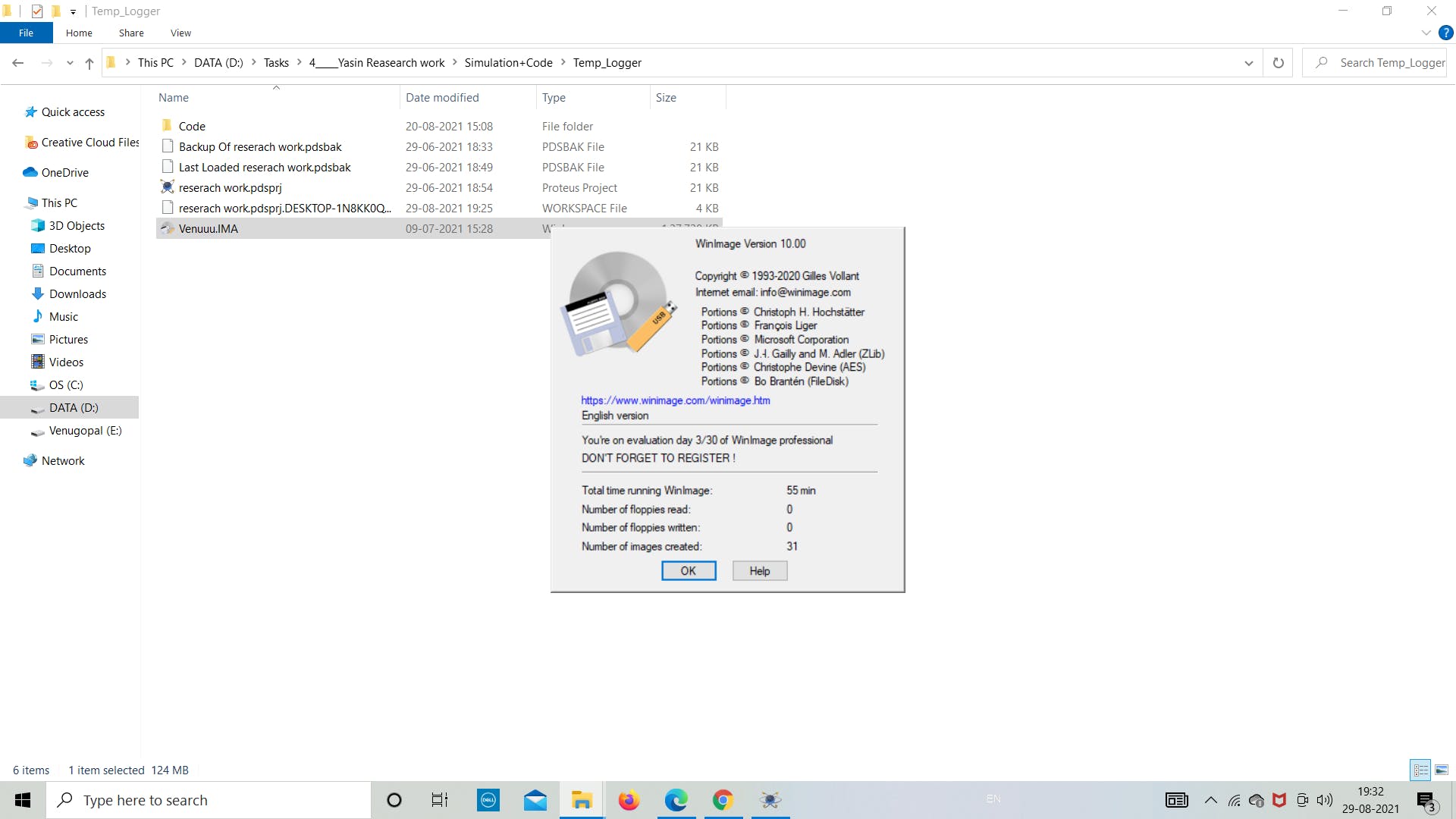
?
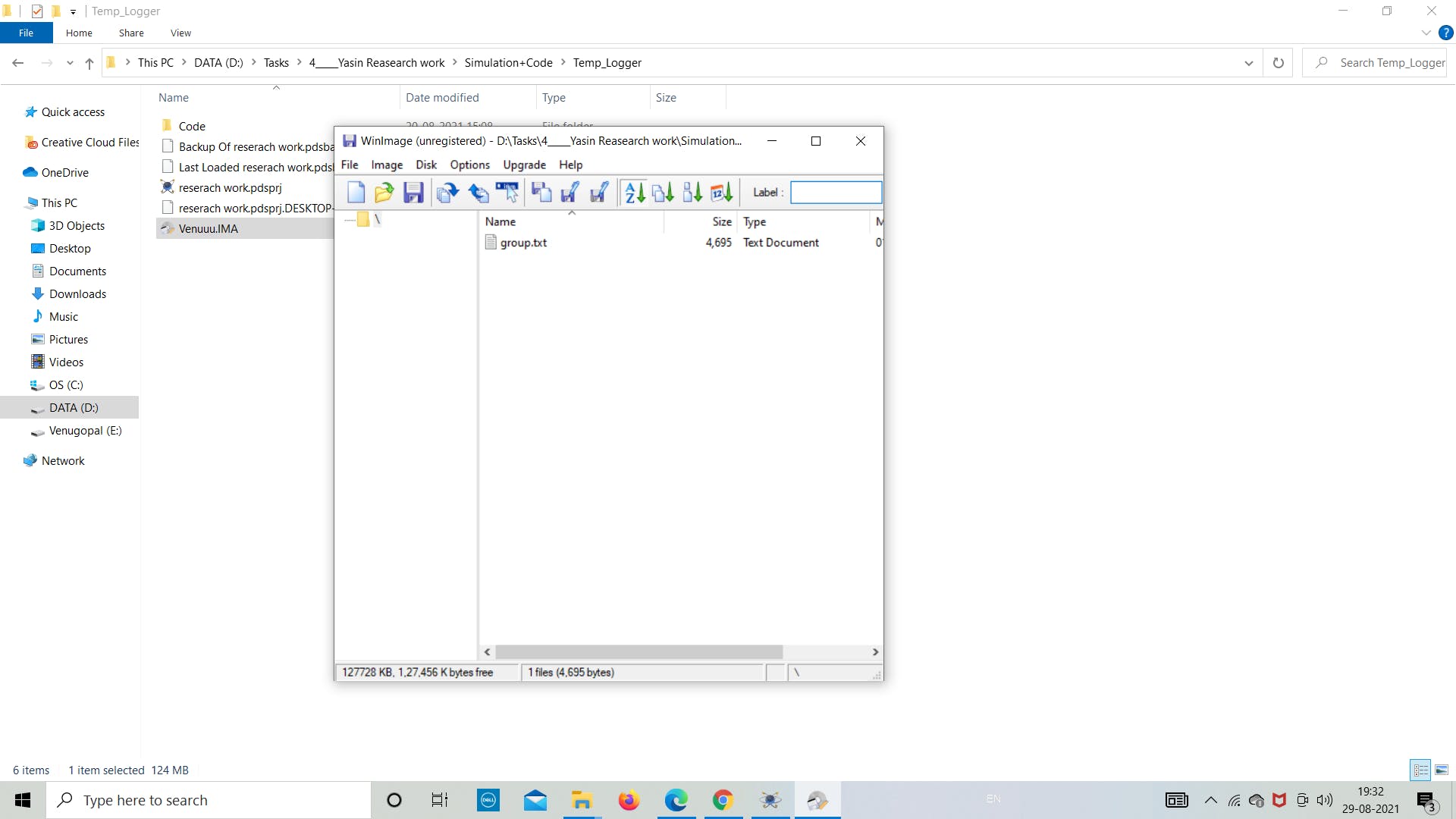
?
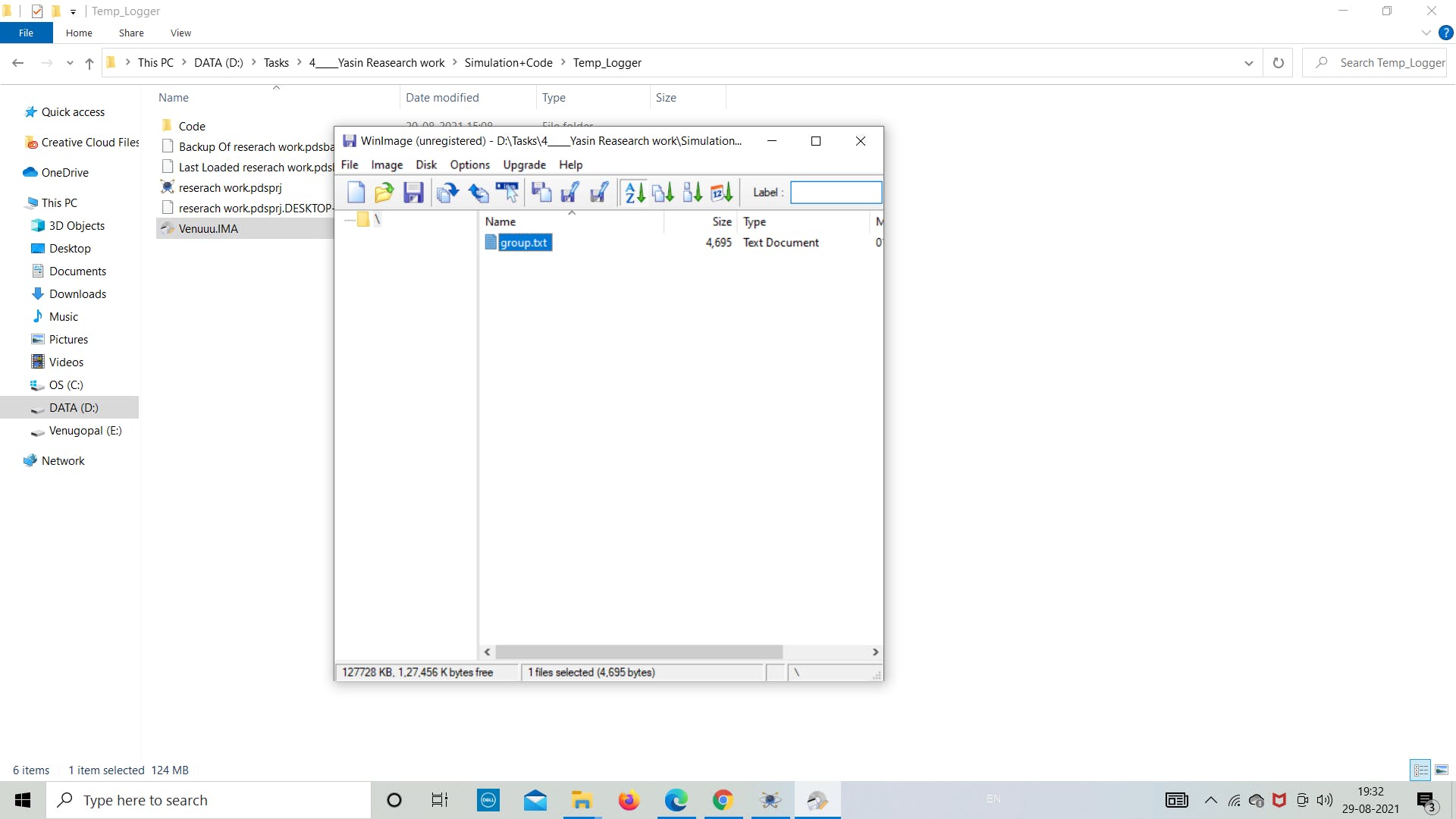
?

?
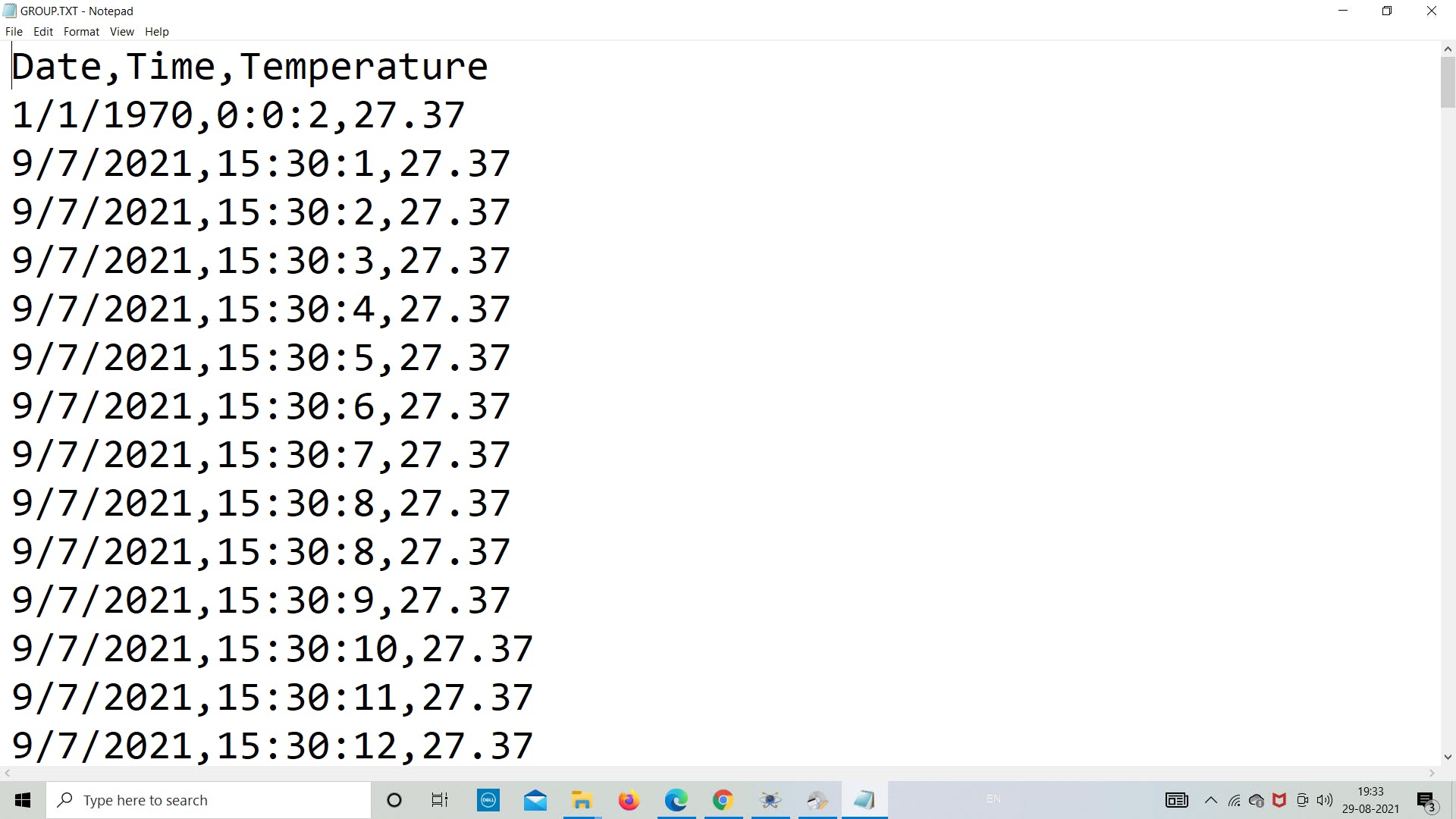
現(xiàn)在我們打開(kāi) excel 將文件轉(zhuǎn)換為 excel 格式,以便根據(jù)數(shù)據(jù)或任何其他我們想要的目的繪制圖形。
打開(kāi) .txt 文件并將分隔符設(shè)置為用逗號(hào)分隔以將數(shù)據(jù)分隔為列,然后根據(jù)需要繼續(xù)分析數(shù)據(jù)。
?
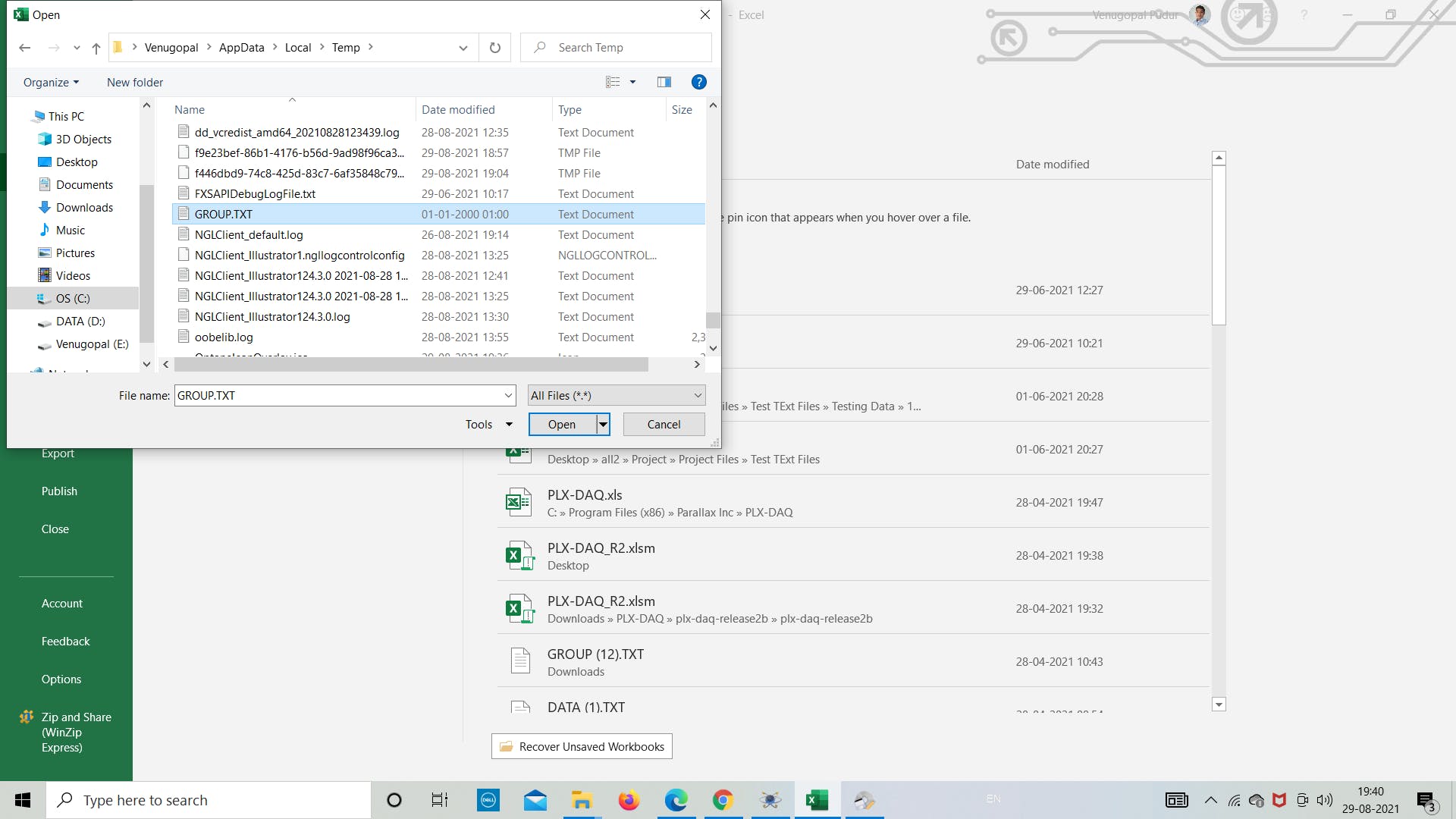
?
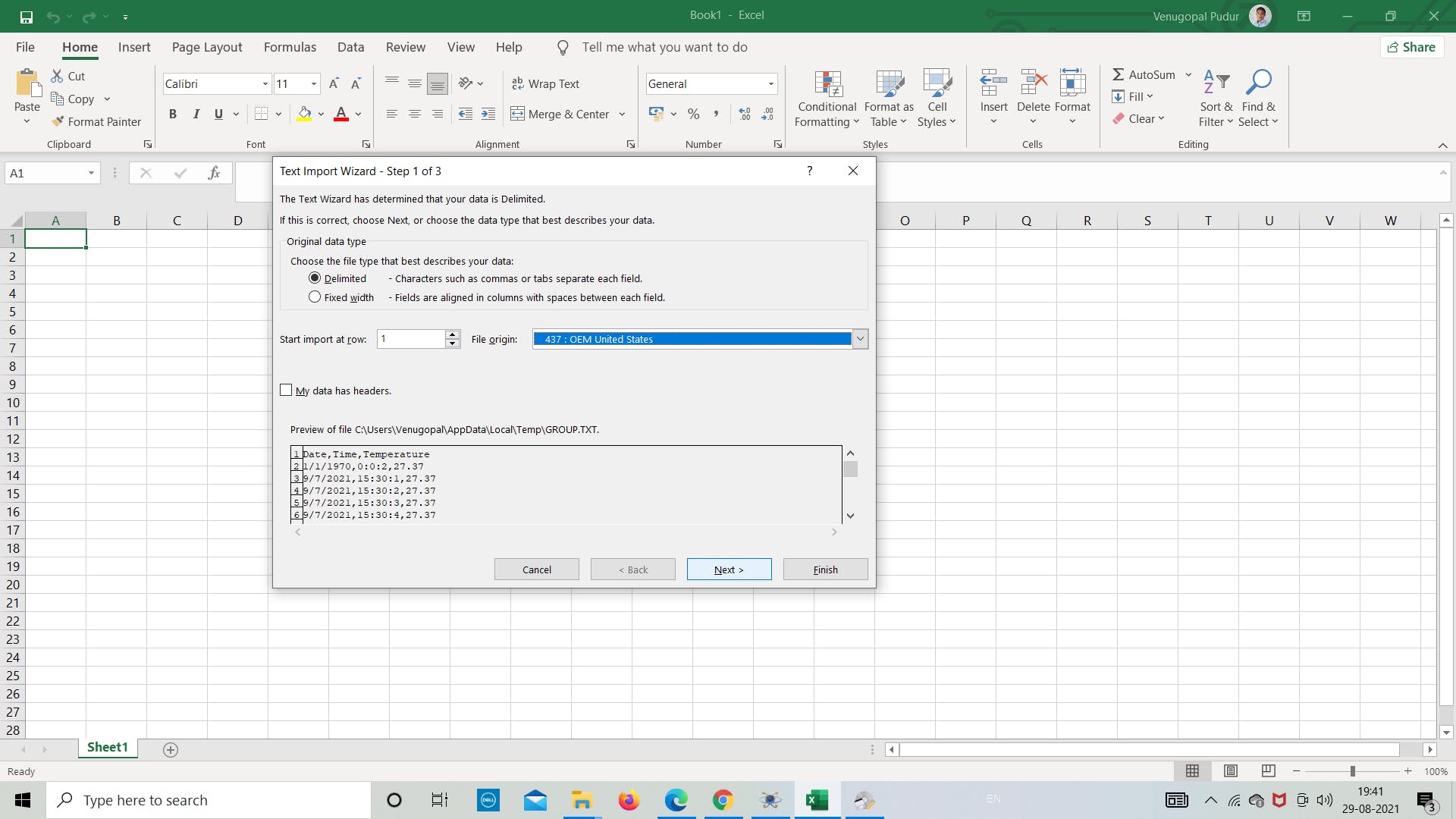
?
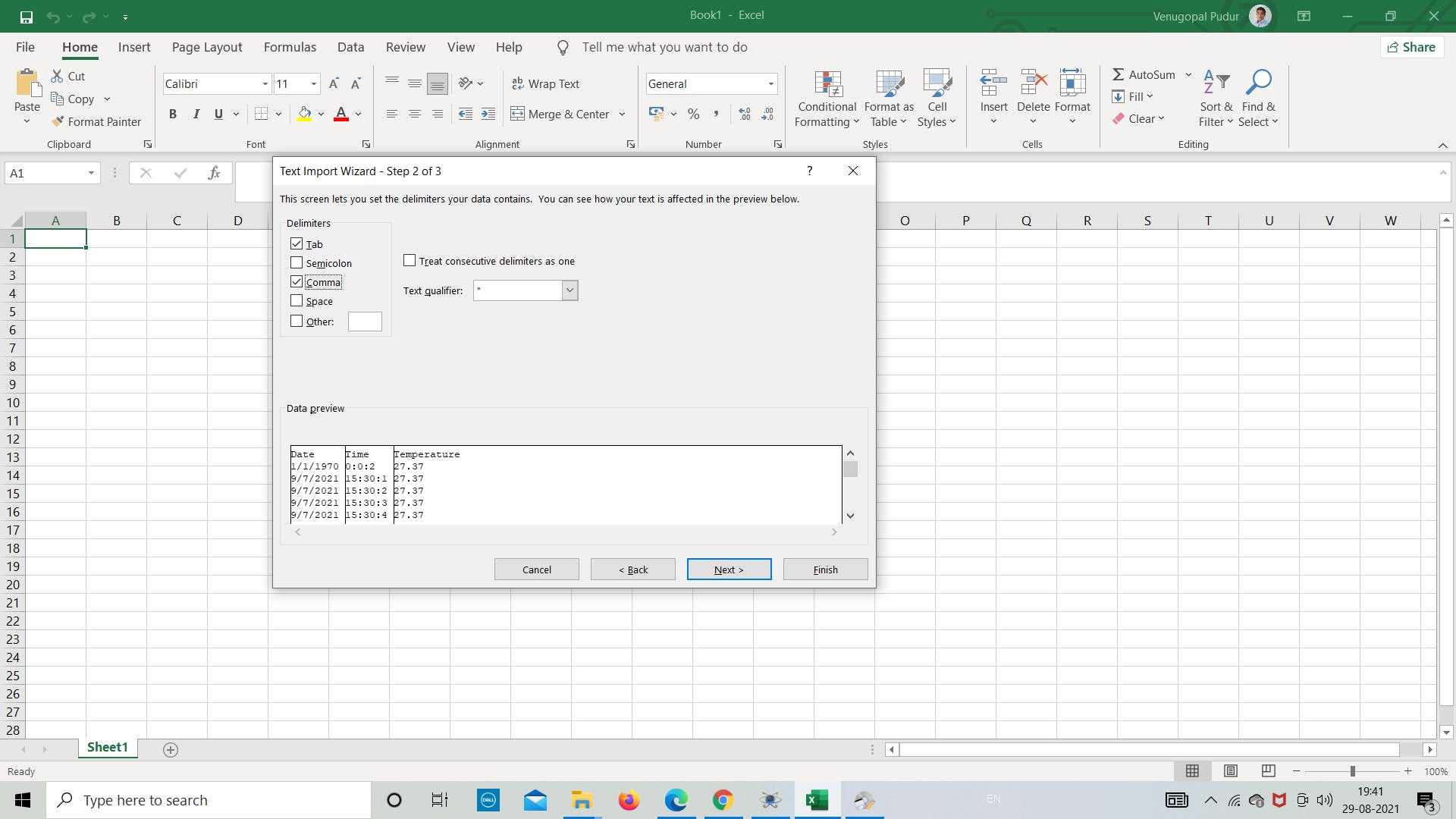
?
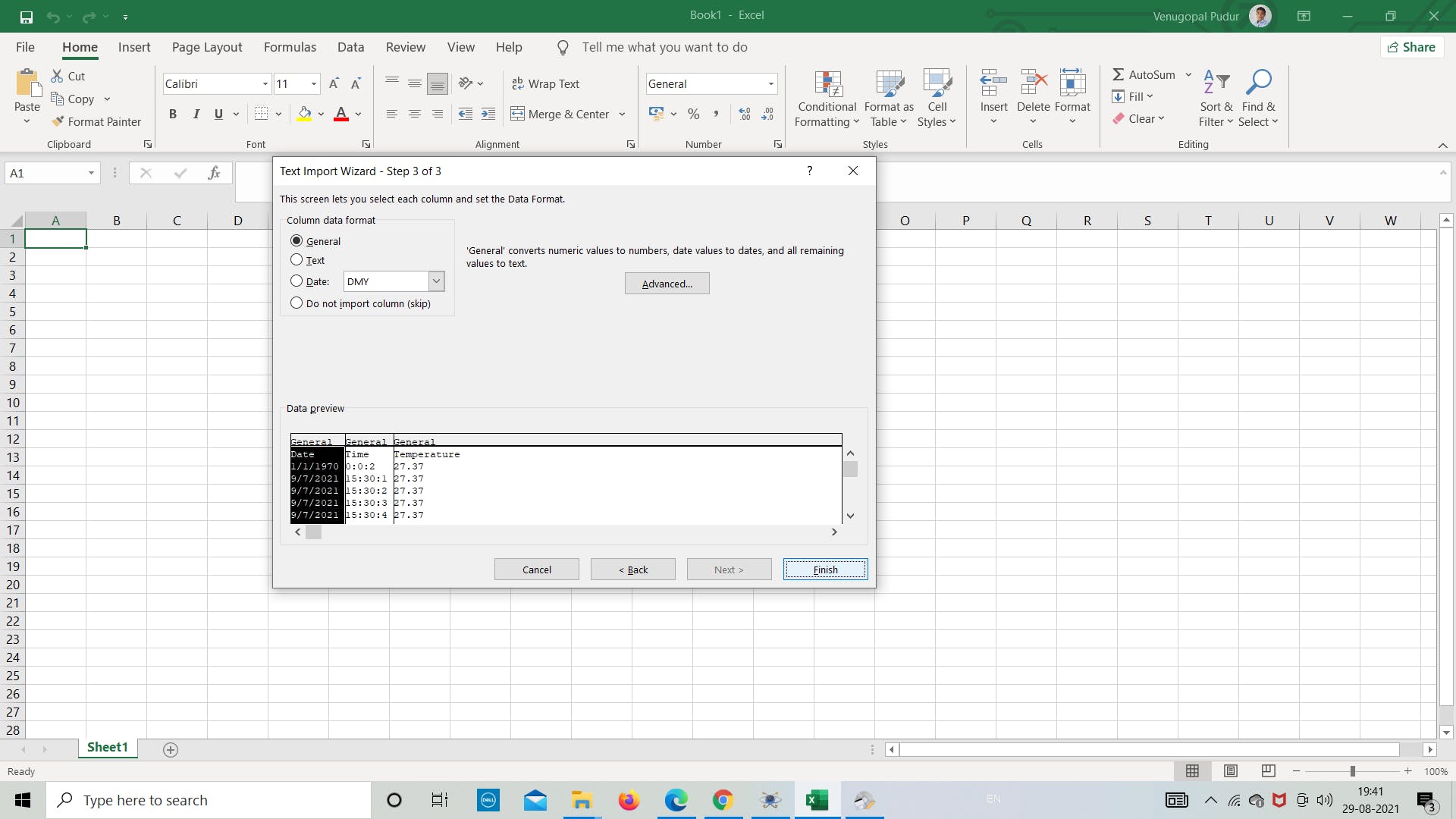
?
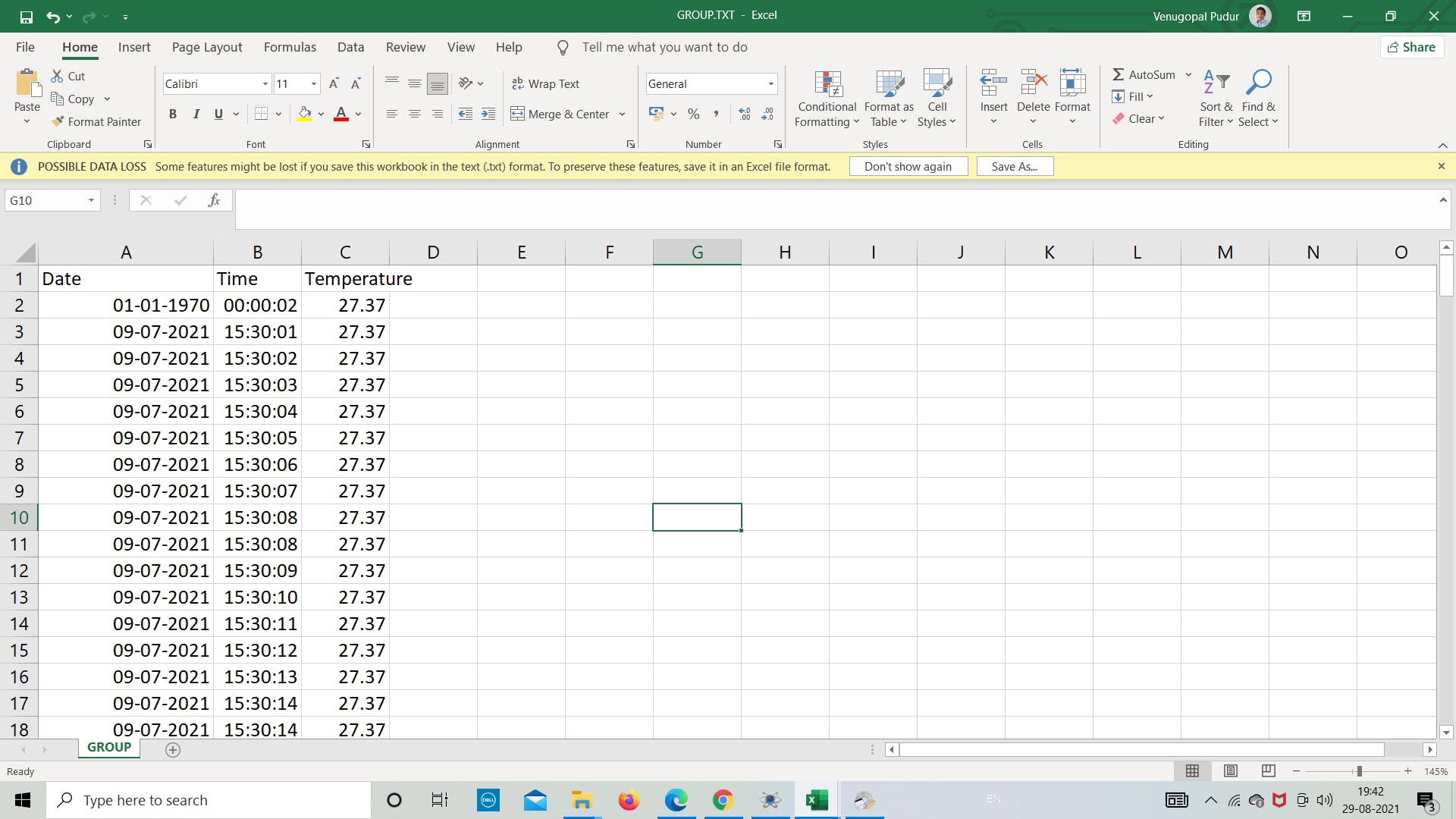
這都是關(guān)于使用 SD 卡模塊在 Proteus 中進(jìn)行的簡(jiǎn)單模擬。
感謝您閱讀本文,祝您有美好的一天!
- CEPARK SD卡模塊原理圖
- Arduino的DIY SD卡模塊
- SD卡2.0協(xié)議資料英文版 0次下載
- 基于SPI協(xié)議的SD卡讀寫(xiě)說(shuō)明 49次下載
- SD卡的99SE封裝庫(kù)免費(fèi)下載 43次下載
- SD卡的99SE封裝庫(kù)免費(fèi)下載 13次下載
- 使用單片機(jī)實(shí)現(xiàn)SD卡讀寫(xiě)的資料和程序免費(fèi)下載
- 如何實(shí)現(xiàn)單片機(jī)讀寫(xiě)SD卡的底層驅(qū)動(dòng)程序
- 如何使用單片機(jī)讀寫(xiě)SD卡
- SD卡資料 7次下載
- SD卡要點(diǎn)說(shuō)明 265次下載
- SD卡分類(lèi)簡(jiǎn)介
- SD卡命令解釋
- sd卡-mmc卡-CPU說(shuō)明資料
- sd卡量產(chǎn)工具,下載
- 貼片式SD卡功能介紹【MK SD NAND】 385次閱讀
- sd卡是什么有什么用途 TF卡和SD卡有什么區(qū)別 3858次閱讀
- sd卡是什么有什么用途 TF卡和SD卡有什么區(qū)別 2015次閱讀
- SD卡的分類(lèi)以及常見(jiàn)屬性 3686次閱讀
- TF卡和SD卡的區(qū)別有哪些? 8253次閱讀
- 怎么通過(guò)FPGA采取SD模式實(shí)現(xiàn)Micro SD卡的驅(qū)動(dòng) 1691次閱讀
- SD/micro SD存儲(chǔ)卡介紹 1577次閱讀
- STM32G0開(kāi)發(fā)筆記:SD卡模塊的使用方法 1983次閱讀
- 微雪電子SD卡存儲(chǔ)模塊簡(jiǎn)介 1593次閱讀
- digilent全尺寸SD卡槽模塊簡(jiǎn)介 2662次閱讀
- 微雪電子Micro SD卡 存儲(chǔ)模塊簡(jiǎn)介 2765次閱讀
- 干貨 | SD卡/TF卡的PCB布局布線設(shè)計(jì)要求 2.5w次閱讀
- AT89C52單片機(jī)與SD卡實(shí)現(xiàn)通訊的設(shè)計(jì)方案 2996次閱讀
- spi讀取sd卡數(shù)據(jù)例程 8823次閱讀
- mmc卡和sd卡的區(qū)別是什么 4.7w次閱讀
下載排行
本周
- 1山景DSP芯片AP8248A2數(shù)據(jù)手冊(cè)
- 1.06 MB | 532次下載 | 免費(fèi)
- 2RK3399完整板原理圖(支持平板,盒子VR)
- 3.28 MB | 339次下載 | 免費(fèi)
- 3TC358743XBG評(píng)估板參考手冊(cè)
- 1.36 MB | 330次下載 | 免費(fèi)
- 4DFM軟件使用教程
- 0.84 MB | 295次下載 | 免費(fèi)
- 5元宇宙深度解析—未來(lái)的未來(lái)-風(fēng)口還是泡沫
- 6.40 MB | 227次下載 | 免費(fèi)
- 6迪文DGUS開(kāi)發(fā)指南
- 31.67 MB | 194次下載 | 免費(fèi)
- 7元宇宙底層硬件系列報(bào)告
- 13.42 MB | 182次下載 | 免費(fèi)
- 8FP5207XR-G1中文應(yīng)用手冊(cè)
- 1.09 MB | 178次下載 | 免費(fèi)
本月
- 1OrCAD10.5下載OrCAD10.5中文版軟件
- 0.00 MB | 234315次下載 | 免費(fèi)
- 2555集成電路應(yīng)用800例(新編版)
- 0.00 MB | 33566次下載 | 免費(fèi)
- 3接口電路圖大全
- 未知 | 30323次下載 | 免費(fèi)
- 4開(kāi)關(guān)電源設(shè)計(jì)實(shí)例指南
- 未知 | 21549次下載 | 免費(fèi)
- 5電氣工程師手冊(cè)免費(fèi)下載(新編第二版pdf電子書(shū))
- 0.00 MB | 15349次下載 | 免費(fèi)
- 6數(shù)字電路基礎(chǔ)pdf(下載)
- 未知 | 13750次下載 | 免費(fèi)
- 7電子制作實(shí)例集錦 下載
- 未知 | 8113次下載 | 免費(fèi)
- 8《LED驅(qū)動(dòng)電路設(shè)計(jì)》 溫德?tīng)栔?/a>
- 0.00 MB | 6656次下載 | 免費(fèi)
總榜
- 1matlab軟件下載入口
- 未知 | 935054次下載 | 免費(fèi)
- 2protel99se軟件下載(可英文版轉(zhuǎn)中文版)
- 78.1 MB | 537798次下載 | 免費(fèi)
- 3MATLAB 7.1 下載 (含軟件介紹)
- 未知 | 420027次下載 | 免費(fèi)
- 4OrCAD10.5下載OrCAD10.5中文版軟件
- 0.00 MB | 234315次下載 | 免費(fèi)
- 5Altium DXP2002下載入口
- 未知 | 233046次下載 | 免費(fèi)
- 6電路仿真軟件multisim 10.0免費(fèi)下載
- 340992 | 191187次下載 | 免費(fèi)
- 7十天學(xué)會(huì)AVR單片機(jī)與C語(yǔ)言視頻教程 下載
- 158M | 183279次下載 | 免費(fèi)
- 8proe5.0野火版下載(中文版免費(fèi)下載)
- 未知 | 138040次下載 | 免費(fèi)
 電子發(fā)燒友App
電子發(fā)燒友App

















 創(chuàng)作
創(chuàng)作 發(fā)文章
發(fā)文章 發(fā)帖
發(fā)帖  提問(wèn)
提問(wèn)  發(fā)資料
發(fā)資料 發(fā)視頻
發(fā)視頻 上傳資料賺積分
上傳資料賺積分









評(píng)論